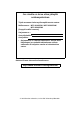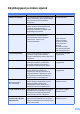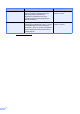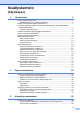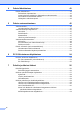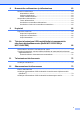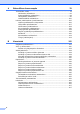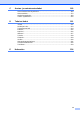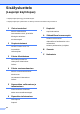Käyttöopas MFC-9140CDN MFC-9330CDW MFC-9340CDW Kaikkia malleja ei ole saatavana kaikissa maissa.
Jos sinulla on tarve ottaa yhteyttä asiakaspalveluun Täytä seuraavat tiedot myöhempää tarvetta varten: Mallin numero: MFC-9140CDN / MFC-9330CDW / MFC-9340CDW (Ympyröi mallisi numero) Sarjanumero: 1 Ostopäivämäärä: Ostopaikka: 1 Sarjanumero on laitteen takaosassa. Säilytä tämä Käyttöopas ja ostokuitti todistuksena ostosta varkauden tai tulipalon varalta tai takuuhuoltoa varten. Rekisteröi tuote Internetissä osoitteessa http://www.brother.com/registration/ © 2012 Brother Industries, Ltd.
Käyttöoppaat ja niiden sijainti Käyttöopas Sisältö Sijainti Tuotteen turvaohjeet Lue ensin tämä opas. Lue turvaohjeet ennen laitteen asentamista. Katso tästä ohjeesta tietoja tavaramerkeistä ja laillisista rajoituksista. Painettu/paketissa Pika-asennusopas Noudata siinä olevia ohjeita, jotka koskevat laitteen asetusten määrittämistä sekä käyttämäsi käyttöjärjestelmän ja yhteystyypin mukaisten ohjaimien sekä ohjelmistojen asentamista.
Käyttöopas Web Connect -opas AirPrint-opas 1 ii Sisältö Sijainti Tässä oppaassa kerrotaan, miten Brotherlaitteen asetukset määritetään ja miten laitetta käytetään skannattaessa, ladattaessa ja katseltaessa kuvia ja tiedostoja kyseisiä palveluja tarjoavissa WWW-sivustoissa. PDF-tiedosto / Brother Tässä oppaassa kerrotaan, miten AirPrinttoiminnolla voi tulostaa OS X v10.7.x, 10.8.
Sisällysluettelo (Käyttöopas) 1 Yleisiä tietoja 1 Tämän oppaan käyttäminen .................................................................................. 1 Oppaassa käytetyt symbolit ja käytänteet ....................................................... 1 Brother-apuohjelmien käyttö (Windows® 8)........................................................... 2 Kokeneen käyttäjän oppaan, Ohjelmiston käyttöoppaan ja Verkkokäyttäjän oppaan käyttäminen ..........................................................
4 Faksin lähettäminen 41 Faksin lähettäminen.............................................................................................41 Faksauksen lopettaminen..............................................................................42 Letter-kokoisten asiakirjojen faksaaminen valotustasolta..............................43 Peruuttaminen faksauksen aikana ................................................................43 Lähetyksen vahvistusraportti ................................................
8 Numeroiden valitseminen ja tallentaminen 63 Numeron valitseminen .........................................................................................63 Manuaalinen valinta.......................................................................................63 Valinta osoitteistosta...................................................................................... 63 Faksin uudelleenvalinta .................................................................................
A Säännöllinen kunnossapito 78 Tarvikkeiden vaihto..............................................................................................78 Värikasetin vaihtaminen ................................................................................82 Rumpuyksikköjen vaihtaminen ......................................................................89 Hihnayksikön vaihtaminen .............................................................................96 Hukkavärisäiliön vaihtaminen ....................
C Asetus- ja ominaisuustaulukot 169 Asetustaulukoiden käyttäminen .........................................................................169 Asetustaulukot ...................................................................................................170 Ominaisuustaulukot ........................................................................................... 193 Tekstin syöttäminen...........................................................................................
Sisällysluettelo (Laajempi käyttöopas) Laajempi käyttöopas löytyy CD-ROM-levyltä. Laajempi käyttöopas -julkaisussa on selitetty seuraavat ominaisuudet ja toiminnot. 1 Yleiset asetukset 7 Muistiin tallentaminen Automaattinen kesä- ja talviaika Ekologiset toiminnot 2 Kopiointi Kopiointiasetukset A Säännöllinen kunnossapito Kosketusnäyttö Laitteen tarkistaminen Suojaustoiminnot Säännöllisesti huollettavien osien vaihtaminen Laitteen pakkaaminen ja kuljetus Secure Function Lock 2.
1 Yleisiä tietoja Tämän oppaan käyttäminen 1 Kiitos, että olet hankkinut Brother-laitteen. Lukemalla ohjeet saat parhaan hyödyn laitteestasi. Oppaassa käytetyt symbolit ja käytänteet Oppaassa käytetään seuraavia symboleja ja käytänteitä. VAROITUS VAROITUS ilmaisee mahdollisen vaaratilanteen, joka voi aiheuttaa vakavan tai kuolemaan johtavan tapaturman. TÄRKEÄÄ 1 1 Lihavoitu Lihavoitu teksti viittaa teksti kosketuspaneelin tai tietokoneen ruudun valintanäppäimistön numeroihin.
Luku 1 Brother-apuohjelmien käyttö (Windows® 8) Jos käytät Windows® 8 -käyttöjärjestelmällä toimivaa tablettia, voit tehdä valintasi joko napauttamalla näyttöä tai napsauttamalla valintaa hiirellä. Kun tulostinohjain on asennettu, näkyy sekä aloitusruudulla että työpöydällä. a Napauta tai napsauta Brother Utilities aloitusruudulla tai työpöydällä. b Valitse laitteesi. c Valitse haluamasi toiminto.
Yleisiä tietoja Kokeneen käyttäjän oppaan, Ohjelmiston käyttöoppaan ja Verkkokäyttäjän oppaan käyttäminen a VINKKI Ohjeiden lukeminen (Windows®) 1 Jos Brother-näyttö ei tule näkyviin, siirry kohtaan Tietokone (Oma tietokone). 1 Tämä Käyttöopas ei sisällä kaikkia laitetta koskevia tietoja, esimerkiksi tietoja faksiin, kopiointiin, tulostimeen, skanneriin, PC-Faxiin ja verkkoon liittyvistä lisäominaisuuksista.
Luku 1 Ohjeiden lukeminen (Macintosh) a 1 Käynnistä Macintosh. Aseta CD-ROMlevy CD-ROM-asemaan. Kaksoisnapsauta BROTHERkuvaketta. Näyttöön tulee seuraava ikkuna. Skannausohjeiden etsiminen Voit skannata asiakirjoja monella eri tavalla.
Yleisiä tietoja Verkkoasetusohjeiden sijainti Laite voidaan liittää langattomaan (vain mallit MFC-9330CDW ja MFC-9340CDW) tai kiinteään verkkoon. Perusasennusohjeet: (uuPika-asennusopas.) Langaton tukiasemasi tai reitittimesi tukee Wi-Fi Protected Setup- tai AOSS™ järjestelmää: (uuPika-asennusopas.) Lisätietoja verkkoasetuksista: (uuVerkkokäyttäjän opas.) Lisäominaisuuksien käyttöoppaiden käyttäminen 1 1 Voit lukea ja ladata näitä oppaita Brother Solutions Center -palvelussa: http://solutions.
Luku 1 Brother-tuen käyttö (Windows®) 1 Brother-tuen käyttö (Macintosh) Kaikki tarpeelliset yhteystiedot, kuten verkkotuen (Brother Solutions Center) tiedot, ovat CD-ROM-levyllä. Kaikki tarpeelliset yhteystiedot, kuten verkkotuen (Brother Solutions Center) tiedot, ovat CD-ROM-levyllä. Valitse Brotherin tekninen tuki sivulla Ylin valikko. Brother-tukinäyttö ilmestyy ruutuun. Kaksoisosoita Brotherin tekninen tuki symbolia. Valitse tarvittaessa mallisi. Brother-tukinäyttö ilmestyy ruutuun.
Yleisiä tietoja 1 7
Luku 1 Ohjauspaneelin esittely Malleissa MFC-9140CDN, MFC-9330CDW ja MFC-9340CDW on 3,7 in (93,4 mm:n) nestekidekosketusnäyttö (LCD) ja kosketuspaneeli 1. 1 Tämä on yhdistetty nestekidenäyttö ja sähköstaattinen kosketuspaneeli, joka näyttää LED-valoilla vain käytettävissä olevat toiminnot. 1 VINKKI Kuvitus perustuu malliin MFC-9340CDW 1 3,7 in (93,4 millimetrin) nestekidekosketusnäyttö Tämä on LCD-kosketusnäyttö. Voit käyttää valikoita ja vaihtoehtoja painamalla niitä niiden näkyessä tällä näytöllä.
Yleisiä tietoja 1 2 3 4 2 Kosketuspaneeli: 3 Kosketuspaneeliin syttyy merkkivalo vain silloin, kun toiminto on käytettävissä. Kytke laitteeseen virta päälle painamalla -painiketta. Takaisin Painamalla palaat takaisin edelliselle valikkotasolle. Sammuta laite painamalla -painiketta pitkään. Nestekidekosketusnäytölle ilmestyy Sammutetaan muutamaksi sekunniksi ennen sammumista. Home Painamalla palaat pääruutuun.
Luku 1 LCD-kosketusnäyttö 1 Voit valita kolmesta eri pääruutuvaihdoehdosta. Voit muuttaa ruutua pyyhkäisemällä vasemmalle tai oikealle tai painamalla d tai c. Seuraavat ruudut ilmaisevat laitteen tilaa, kun laite on käyttämättömänä. 2 3 1 4 Pääruutu Pääruudulla näkyy päivämäärä ja aika. Pääruudun kautta käyttäjällä on pääsy faksaus-, kopiointi- ja skannaustoimintoihin sekä Wi-Fi-asetuksiin, väriaineiden määriin sekä asetusruutuun. Kotiruudun näkyessä laite on Valmis-tilassa.
Yleisiä tietoja VINKKI 3 Pyyhkäisy on käyttäjän suorittama toimenpide, jossa käyttäjä pyyhkäisee näyttöä sormella seuraavan sivun tai kohteen näyttämiseksi. (Väriaine) Tarkista väriaineen jäljellä oleva käyttöikä tästä. Pääset Väriaine-valikkoon tästä. VINKKI Jäljellä olevan väriaineen määrä vaihtelee tulostettujen asiakirjojen ja käytön mukaan. 4 (Asetukset) Pääasetuksiin pääset painamalla tästä (lisätietoja löytyy kohdasta Asetusruutu sivulla 13).
Luku 1 VINKKI VINKKI • Käytettävissä on kolme oikopolkunäyttöä. Voit määrittää enintään kuusi oikopolkua jokaiseen oikopolkuruutuun. Käytettävissä on yhteensä 18 oikopolkua. • Avaa muut oikopolkuruudut pyyhkäisemällä vasemmalle tai oikealle tai painamalla d tai c. 10 Uusi faksi Kun Faksin esikats. on asetettu Kyllä-tilaan näet muistiin vastaanotettujen uusien faksien määrän. 10 䎸䏘䏖䏌䏄䎃䏉䏄䏎䏖䎑䎝䎃䎓䎔 11 Varoituskuvake 11 Varoituskuvake tulee näkyviin virheen tai ylläpitoviestin esiintyessä.
Yleisiä tietoja Asetusruutu 1 Voit tarkistaa laitteen asetukset painamalla 4 Päivämäärä ja aika Ilmaisee päivämäärän ja ajan. Pääset Päivämäärä ja aikavalikkoon painamalla tästä. kosketusnäytössä. Voit tarkistaa ja muokata kaikkia laitteen asetuksia seuraavasta ruudusta. 1 5 Faksin esikats. Ilmaisee faksin esikatselun tilan. Pääset faksin esikatselutilaan painamalla tästä. (MFC-9330CDW ja MFC-9340CDW) 1 2 3 4 6 Kaikki aset. Pääset kaikkien asetusten valikkoon painamalla tästä.
Luku 1 Valmis-ruudun asetukset Aseta Valmis-ruutu joko Alkuun, Lisää, Pikakuvakkeet 1, Pikakuvakkeet 2 tai Pikakuvakkeet 3 -tilaan. 1 Perustoiminnot Laitteen ollessa joutilaana tai jos painat , kosketusnäyttö palaa asettamaasi ruutuun. Voit käyttää kosketusnäyttöä painamalla sormesi sitä vasten. Voit avata ja siirtyä kaikkiin näyttövalikoihin tai vaihtoehtoihin selaamalla niitä pyyhkäisemällä vasemmalle, oikealle, ylös tai alas tai painamalla d c tai a b -painikkeita.
Yleisiä tietoja e f g Pääset Näytön asetuksiin pyyhkäisemällä ylös tai alas tai painamalla a tai b. Oikopolkuasetukset 1 Voit lisätä useimmin käyttämäsi faksaus-, kopiointi-, skannaus- ja Web Connect asetukset asettamalla ne oikopoluiksi. Voit myöhemmin hakea ja käyttää toimintoja nopeasti ja helposti. Voit lisätä enintään 18 oikopolkua. Kopiointioikopolkujen lisääminen 1 1 Paina Näytön asetus. Paina Taustavalo.
Luku 1 f g h i j k Näet käytettävissä olevat asetukset pyyhkäisemällä ylös tai alas tai painamalla a tai b ja paina sitten haluamaasi asetusta. Näet asetukselle käytettävissä olevat valinnat pyyhkäisemällä ylös tai alas tai painamalla a tai b ja paina sitten haluamaasi asetusta. Toista vaiheet f ja g, kunnes olet tehnyt kaikki valinnat oikopolulle.
Yleisiä tietoja • Voit määrittää enintään 20 faksinumeroa, jos oikopolku on tarkoitettu sarjalähetykseen. Faksinumerot voidaan syöttää millä tahansa osoitteiston ryhmänumeroiden tai yksittäisten faksinumeroiden yhdistelmällä osoitteistosta tai syöttämällä numerot manuaalisesti (uuLaajempi käyttöopas, Ryhmälähetys). • Kun syötät faksinumeron oikopolussa, se lisätään automaattisesti osoitteistoon. Oikopolun nimi koostuu osoitteistossa olevasta nimestä sekä järjestysnumerosta. f g h Paina Asetukset.
Luku 1 d e Näet haluamasi skannaustyypin pyyhkäisemällä ylös tai alas tai painamalla a tai b ja paina sitten valintaa. f Syötä sähköpostiosoite manuaalisesti painamalla Manuaalinen. Syötä sähköpostiosoite kosketusnäytön näppäimistön avulla. (Jos tarvitset apua kirjainten syöttämisessä, katso Tekstin syöttäminen sivulla 220.) Tee jokin seuraavista: Jos painoit USB:hen, lue kosketusnäytöllä näkyvät tiedot ja vahvista ne painamalla OK. Siirry vaiheeseen h. Paina OK.
Yleisiä tietoja j k Näet asetukselle käytettävissä olevat valinnat pyyhkäisemällä ylös tai alas tai painamalla a tai b ja paina sitten haluamaasi asetusta. Toista vaiheet i ja j, kunnes olet tehnyt kaikki valinnat oikopolulle. Paina OK. Määritettyjen asetusten tarkastelu: Jos sinun täytyy tehdä lisää muutoksia, palaa vaiheeseen h. Jos olet tehnyt riittävästi muutoksia, paina Tallenna pikakuvak.. l Tarkista asetuksesi kosketusnäytöllä ja paina OK.
Luku 1 g Paina haluamaasi toimintoa. VINKKI Määritettävät toiminnot vaihtelevat valitun palvelun mukaan. h i Tarkista ja vahvista ruudulla näkyvä, valitsemiesi toimintojen lista ja paina sitten OK. Tallenna oikopolkusi painamalla OK. VINKKI Oikopolun nimi määritetään automaattisesti. Jos haluat muuttaa oikopolkujen nimiä, katso Oikopolkujen nimien muokkaaminen sivulla 21. Oikopolkujen muuttaminen Voit muuttaa oikopolun sisältämiä asetuksia. VINKKI Web Connect -oikopolkuja ei voi muuttaa.
Yleisiä tietoja Oikopolkujen nimien muokkaaminen Oikopolkujen nimiä voidaan muokata. a Paina ja pidä painettuna oikopolkua, kunnes nimen vaihdon valintaikkuna avautuu. VINKKI Voit myös painaa , Kaikki aset. c Paina Muokkaa pikakuvakkeen nimeä. Voit muokata nimeä poistamalla ensin nykyisen nimen pitämällä -painiketta painettuna ja syötä sitten uusi nimi kosketusnäytön näppäimistöllä. (Jos tarvitset apua kirjainten syöttämisessä, katso Tekstin syöttäminen sivulla 220.) Paina OK.
Luku 1 Äänenvoimakkuusasetukset Soittoäänen äänenvoimakkuus Voit valita soiton äänenvoimakkuuden useista eri vaihtoehdoista. a Paina b c Paina Kaikki aset.. d e . Näytä Yleiset aset. pyyhkäisemällä ylös tai alas tai painamalla a tai b. Paina Yleiset aset.. Näytä Äänen voimakk. pyyhkäisemällä ylös tai alas tai painamalla a tai b.
Yleisiä tietoja Kaiuttimen äänenvoimakkuus 1 Voit valita kaiuttimen äänenvoimakkuuden useista eri vaihtoehdoista. a Paina b c Paina Kaikki aset.. 1 . Näytä Yleiset aset. pyyhkäisemällä ylös tai alas tai painamalla a tai b. d e Paina Yleiset aset.. f g h Paina Äänen voimakk.. i Paina Pyyhkäise ylös tai alas tai paina a tai b näyttääksesi Äänen voimakk.. Paina Kaiutin. Paina Ei, Hiljaa, Keski tai Kovaa. .
2 Paperin asettaminen Paperin ja tulostusmateriaalin asettaminen 2 Tavallisen paperin, ohuen paperin tai kierrätyspaperin tulostus paperikasetista 2 a Vedä paperikasetti kokonaan ulos laitteesta. b Paina vihreitä paperiohjaimen vapautusvipuja (1) ja siirrä samalla paperiohjaimia niin, että ne vastaavat kasettiin lisättävää paperia. Tarkista, että ohjaimet ovat tukevasti kasetin aukoissa. Laite voi syöttää paperia paperikasetista tai käsinsyöttöraosta.
Paperin asettaminen c Vältä paperin juuttuminen ja syöttövirheet leyhyttelemällä paperit. f Nosta tukiläppä (1), jotta paperi ei liu’u pois luovutusalustalta (tulostepuoli alaspäin), tai poimi kukin sivu sitä mukaa, kun ne tulevat laitteesta. 2 d Aseta paperi kasettiin ja varmista seuraavat seikat: Paperi on paperikasetin yläreunan ( ) (1) alapuolella. Jos paperikasetissa on liikaa paperia, tämä voi aiheuttaa paperitukoksia. 1 Tulostettava puoli on alaspäin.
Luku 2 Paperin asettaminen ohisyöttörakoon a 2 Tähän rakoon voit asettaa kirjekuoria ja muuta tulostusmateriaalia yksi kerrallaan. Käytä käsinsyöttörakoa, kun haluat tulostaa tai kopioida tarroille, kirjekuorille, paksulle paperille tai kiiltävälle paperille (katso paperisuositukset kohdasta Hyväksytyt paperit ja muut tulostusmateriaalit sivulla 33). Nosta tukiläppä (1), jotta paperi ei liu’u pois luovutusalustalta (tulostepuoli alaspäin), tai poimi kukin sivu sitä mukaa, kun ne tulevat laitteesta.
Paperin asettaminen c Säädä käsinsyöttöraon paperinohjaimia molemmilla käsillä paperin leveyden mukaisesti. VINKKI • Jos kosketusnäytölle ilmestyy virheviesti Tukos ohisyöttö, laite ei pysty tarttumaan paperiin ja vetämään sitä. Kuittaa virheilmoitus poistamalla paperi ja painamalla sitten Aloita kosketusnäytöllä. Aseta paperi uudelleen ja varmista, että painat sitä kunnolla vasten keloja. • Aseta paperi ohisyöttörakoon tulostuspuoli ylöspäin.
Luku 2 • Voit käyttää laitetta, vaikka skannerin kansi on nostettu. Sulje skannerin kansi painamalla sitä alaspäin molemmilla käsillä. e 28 Paksulle paperille, tarroille, kirjekuorille tai kiiltävälle paperille tulostaminen käsinsyöttöraon kautta Kun takakansi (luovutusalusta, tulostepuoli ylöspäin) on vedetty alas, paperin kulkurata on suora käsinsyöttöraosta koneen takaosaan asti.
Paperin asettaminen c d Avaa ohisyöttöraon kansi. e Työnnä paperiarkkia tai kirjekuorta molemmin käsin kunnolla käsinsyöttöaukkoon, kunnes paperin yläreuna koskettaa syöttöteloja. Jatka paperin painamista syöttöteloja vasten noin kahden sekunnin ajan, tai kunnes laite tarttuu paperiin vetäen sitä sisäänpäin. Säädä käsinsyöttöaukon paperinohjaimia molemmilla käsillä paperin leveyden mukaisesti.
Luku 2 VINKKI • Jos kosketusnäytölle ilmestyy virheviesti Tukos ohisyöttö, laite ei pysty tarttumaan paperiin tai kirjekuoreen ja vetämään sitä. Palauta laite poistamalla paperi ja painamalla sitten Aloita kosketusnäytöllä. Aseta paperi tai kirjekuori uudelleen ja varmista, että painat sitä kunnolla vasten keloja. • Aseta paperi tai kirjekuori ohisyöttörakoon tulostuspuoli ylöspäin.
Paperin asettaminen Skannaus- ja tulostusalueen ulkopuolinen alue 2 Seuraavassa taulukossa on kuvattu skannaus- ja tulostusalueen ulkopuoliset alueet. Nämä alueet saattavat vaihdella paperikoon ja käyttämäsi sovelluksen asetusten mukaan.
Luku 2 Paperin asetukset Paperikoko Faksien tulostukseen voidaan käyttää seuraavia paperikokoja: A4, Letter, Legal ja Folio. Kun kasetin paperikokoa muutetaan, on muutettava myös paperikoon asetusta, jotta laite voi sovittaa asiakirjan tai saapuvan faksin paperille oikein. Voit käyttää seuraavia paperikokoja. 2 2 Paperityyppi Aseta laite käyttämään haluamaasi paperityyppiä saavuttaaksesi parhaan tulostuslaadun. a Paina b (MFC-9330CDW ja MFC-9340CDW) Paina Kasetin asetus. c d Paina Paperityyppi.
Paperin asettaminen Hyväksytyt paperit ja muut tulostusmateriaalit Suositellut paperit ja muut tulostusmateriaalit 2 2 Tulostuslaatu voi vaihdella käytettävän paperin mukaan. Voit käyttää seuraavia tulostusmateriaaleja: tavallinen paperi, ohut paperi, paksu paperi, paksumpi paperi, hienopaperi, kierrätyspaperi tarrat ja kirjekuoret (katso Tulostusmateriaali sivulla 224).
Luku 2 Paperikasettien kapasiteetti Paperikasetti (kasetti 1) 2 Paperikoko Paperityypit Arkkeja A4, Letter, Legal, B5 (JIS), Executive, A5, Tavallinen paperi, ohut paperi, kierrätyspaperi enintään 250 (80 g/m2) Tavallinen paperi, ohut paperi, paksu paperi, paksumpi paperi, hienopaperi, kierrätyspaperi, kirjekuoret, tarrat, kiiltävä paperi 1 arkki A5 L, A6, Folio 1 Ohisyöttörako Leveys: 76,2–215,9 mm Pituus: 116,0–355,6 mm 1 1 kirjekuori Folio-koko on 215,9 mm × 330,2 mm.
Paperin asettaminen Erikoispaperilaatujen käsittely ja käyttö Laite on suunniteltu toimimaan useimpien lasertulostuspaperien ja hienopaperien kanssa. Jotkin paperin ominaisuudet voivat kuitenkin vaikuttaa tulostuslaatuun tai käsittelyn luotettavuuteen. Kokeile paperia aina ennen sen ostamista, niin voit varmistaa sen sopivuuden. Säilytä paperi alkuperäispakkauksessa ja pidä pakkaus suljettuna. Pidä paperi tasaisena ja kuivana ja vältä sen altistamista suoralle auringonvalolle ja kuumuudelle.
Luku 2 Kirjekuoret 2 Laite on suunniteltu toimimaan useimpien kirjekuorten kanssa. Joidenkin kirjekuorien syötössä ja tulostusjäljessä saattaa olla ongelmia niiden valmistustavasta johtuen. Kirjekuorien reunojen tulee olla suorat ja taitosten terävät. Kirjekuorten on oltava tasaisia, eivätkä ne saa olla pussimaisia tai heikkotekoisia. Hanki laadukkaita kirjekuoria jälleenmyyjältä, joka tietää, että niitä on tarkoitus käyttää lasertulostimessa.
Paperin asettaminen Tarrat Laite pystyy tulostamaan useimmille tarroille, jotka on suunniteltu lasertulostimissa käytettäviksi. Tarrojen liiman on oltava akryylipohjaista, sillä se kestää kiinnitysyksikön korkean lämpötilan parhaiten. Liima ei saa koskea mitään laitteen osaa, koska tarra saattaa kiinnittyä hihnayksikköön tai rulliin, mikä voi aiheuttaa paperitukoksia ja heikentää tulostuslaatua. Liimakerros ei saa näkyä tarrojen välistä.
3 Asiakirjojen asettaminen Asiakirjojen asettaminen VINKKI 3 Voit lähettää faksin, ottaa kopioita ja skannata asiakirjoja käyttämällä ADS-laitetta (automaattista dokumenttien syöttölaitetta) ja valotustasoa. Automaattisen dokumenttien syöttölaitteen (ADS) käyttäminen • Lisätietoja ADS:ään sopimattomien asiakirjojen skannauksesta on kohdassa Valotustason käyttäminen sivulla 39. • Jos asiakirjassa on useita sivuja, on helpompi käyttää ADS:ää.
Asiakirjojen asettaminen d Säädä paperiohjaimet (1) asiakirjan leveyden mukaan. Valotustason käyttäminen 3 Voit faksata, kopioida tai skannata valotustasolta kirjan sivuja yksi kerrallaan. Tuetut asiakirjakoot 3 1 Pituus: Enintään 300,0 mm Leveys: enintään 215,9 mm Paino: enintään 2,0 kg 3 Asiakirjojen asettaminen 3 VINKKI VINKKI Tietoja muiden kuin vakiokokoisten dokumenttien skannaamisesta on kohdassa Valotustason käyttäminen sivulla 39.
Luku 3 b Aseta asiakirja valotustason vasempaan yläkulmaan tekstipuoli alaspäin vasemmalla puolella ja yläreunassa olevien merkkien mukaan. c Laske valotustason kansi alas. TÄRKEÄÄ Jos valotustasolla on kirja tai paksu asiakirja, älä iske kantta kiinni tai paina sitä.
4 Faksin lähettäminen Faksin lähettäminen Seuraavissa vaiheissa selostetaan faksin lähettämistä. Jos haluat lähettää useita sivuja, käytä ADS:ää. a Aseta asiakirja jollakin seuraavista tavoista: Aseta asiakirja ADS:ään tekstipuoli ylöspäin (katso Automaattisen dokumenttien syöttölaitteen (ADS) käyttäminen sivulla 38). Aseta asiakirja valotustasolle tekstipuoli alaspäin (katso Valotustason käyttäminen sivulla 39). b Tee jokin seuraavista: c 4 4 Voit muuttaa seuraavia faksausasetuksia.
Luku 4 d (MFC-9340CDW) Valitse yksi seuraavista asetuksista: Jos lähetät yksipuolisen asiakirjan, siirry vaiheeseen e. Jos lähetät kaksipuolisen asiakirjan valitse kaksipuoliselle asiakirjallesi kaksipuolinen skannaus seuraavasti: Paina Asetukset. Näytä 2-puolinen faksi pyyhkäisemällä ylös tai alas tai painamalla a tai b ja paina sitten 2-puolinen faksi. Paina 2-puol. skannaus: pitkä reuna tai 2-puol. skannaus: lyhyt reuna. Paina OK. VINKKI Kaksipuolisia asiakirjoja voi lähettää ADS:stä.
Faksin lähettäminen Letter-kokoisten asiakirjojen faksaaminen valotustasolta Lähetyksen vahvistusraportti 4 Voit käyttää lähetyksen vahvistusraporttia vahvistuksena siitä, että olet lähettänyt faksin. Raportissa näkyvät vastaanottajan nimi tai faksinumero, lähetyksen aika, päivämäärä ja kesto, lähetettyjen sivujen lukumäärä sekä ilmoitus siitä, onnistuiko lähetys. Letter-kokoisia asiakirjoja faksattaessa on valotustason kooksi asetettava Letter. Muussa tapauksessa fakseista puuttuu osa.
Luku 4 i Paina . VINKKI • Jos valitset Kyllä+Kuva tai Ei+Kuva, kuva ei näy lähetyksen vahvistusraportissa, jos suoran lähetyksen asetuksena on Kyllä. (uuLaajempi käyttöopas, Suora lähetys). • Jos lähetys onnistui, lähetyksen vahvistusraportin kohdan TULOS vieressä näkyy OK. Jos lähetys epäonnistui, kohdan TULOS vieressä näkyy VIRHE.
5 Faksin vastaanottaminen 5 Vastaanottotilat 5 Vastaanottotila on valittava ulkoisten laitteiden ja puhelinlinjan palveluiden mukaan. Vastaanottotilan valitseminen 5 Oletusasetuksena on, että laite vastaanottaa automaattisesti kaikki siihen lähetetyt faksit. Seuraavien kaavioiden avulla voit valita oikean tilan. (Jos haluat lisätietoja vastaanottotiloista, katso Vastaanottotilojen käyttäminen sivulla 47.
Luku 5 Aseta vastaanottotila noudattamalla seuraavia ohjeita. a Paina b c d e f g h i Paina Kaikki aset.. j Paina 46 . Näytä Faksaus pyyhkäisemällä ylös tai alas tai painamalla a tai b. Paina Faksaus. Näytä Vastaanottoas. pyyhkäisemällä ylös tai alas tai painamalla a tai b. Paina Vastaanottoas.. Näytä Vastaustila pyyhkäisemällä ylös tai alas tai painamalla a tai b. Paina Vastaustila. Paina Fax, Faksi/Puhelin, Ulk.puh/Puh.vas. tai Manuaalinen. .
Faksin vastaanottaminen Vastaanottotilojen käyttäminen Manuaalinen 5 Jotkut vastaanottotilat vastaavat automaattisesti (Fax ja Faksi/Puhelin). Haluat ehkä muuttaa soittoviiveasetuksen ennen näiden tilojen käyttöä (katso Soittoviive sivulla 48). Vain faksi 5 Fax -tila ottaa kaikki puhelut automaattisesti vastaan fakseina.
Luku 5 Vastaanottotilan asetukset Soittoviive F/P-soittoaika (vain Faksi/Puhelin-tila) 5 5 Soittoviiveasetuksella määritetään, montako kertaa laite soi, ennen kuin se vastaa Fax- ja Faksi/Puhelin-tiloissa. Jos samaan linjaan laitteen kanssa on kytketty ulkoisia tai rinnakkaispuhelimia, valitse suurin soittojen lukumäärä (katso Faksin tunnistus sivulla 49 ja Ulkoisen tai rinnakkaispuhelimen käyttäminen sivulla 60). a Paina b c Paina Kaikki aset.. .
Faksin vastaanottaminen j Paina . VINKKI Laite jatkaa soittoa asetetun ajan verran, vaikka soittaja lopettaisi puhelun kaksoissoiton aikana. Faksin tunnistus 5 Jos Faksin tunnistus -asetuksena on Kyllä: 5 Laite vastaanottaa faksin automaattisesti, vaikka puheluun vastattaisiinkin. Jos kosketusnäyttöön tulee viesti Vastaanotto tai puhelinlinjasta kuuluu naksahdus, aseta kuuloke paikalleen. Laite pitää huolen lopusta.
Luku 5 f g Paina Vastaanottoas.. Näytä Faksitunnist. pyyhkäisemällä ylös tai alas tai painamalla a tai b. h i Paina Faksitunnist.. j Paina Paina Kyllä (tai Ei). . Faksin esikatselu (vain mustavalkoinen) Vastaanotetun faksin esikatselu 5 5 Voit tarkastella vastaanotettuja fakseja kosketusnäytöllä painamalla (Faksaus) ja sitten (Vast.otetut faksit). Laitteen ollessa Valmis-tilassa kosketusnäytölle ilmestyy ponnahdusviesti, joka ilmoittaa uusista fakseista.
Faksin vastaanottaminen Faksin esikatselun käyttäminen Suorita seuraavat toimenpiteet painamalla kosketusnäyttöä tai kosketuspaneelia. 5 Kun vastaanotat faksin, kosketusnäytölle ilmestyy ponnahdusviesti. (Esimerkki: Uusia faks.:01 [Esikats.]) a Kuvaus Paina Esikats.. Kosketusnäytölle ilmestyy faksiluettelo. Suurenna faksia. Pienennä faksia.
Luku 5 Faksin tulostaminen a Paina b c d Paina Vast.otetut faksit. e Paina (Faksaus). Paina haluamaasi faksia. Paina Aloita. 5 Kaikkien luettelossa olevien faksien tulostaminen a Paina b c d Paina Vast.otetut faksit. . 5 (Faksaus). Paina Tulosta/poista. Tee jokin seuraavista: Paina Tulosta kaikki (uudet faksit) tulostaaksesi kaikki avaamattomat faksit. Paina Tulosta kaikki (vanhat faksit) tulostaaksesi kaikki avatut faksit. e Paina .
Faksin vastaanottaminen Faksin esikatselun käytöstä poistaminen a Paina b Paina c d e Paina Ei. 5 . (Faksin esikats.). Vahvista painamalla Kyllä. Jos muistiin on tallennettu fakseja, toimi seuraavasti: 5 Paina Jatka, jos et halua tulostaa tallennettuja fakseja. Vahvista painamalla Kyllä. Faksit poistetaan. Voit tulostaa kaikki tallennetut faksit painamalla Tulosta kaikki faksit ennen poistoa. Paina Peruuta, jos et poistaa faksien esikatselua käytöstä. f Paina .
6 PC-FAX-toiminnon käyttäminen PC-FAX-toiminnon käyttäminen Suorita seuraavat vaiheet laitteessa: a Paina b c Paina Kaikki aset.. PC-Fax-vastaanottotoiminnon avulla vastaanotetut faksit tallentuvat MFC-laitteen muistiin ja siirtyvät automaattisesti tietokoneeseen. Voit sen jälkeen katsoa fakseja tietokoneessa ja tallentaa ne. d e Paina Faksaus. Vaikka katkaiset tietokoneen virran (esimerkiksi iltaisin tai viikonloppuisin), MFClaite vastaanottaa ja tallentaa faksit muistiin.
PC-FAX-toiminnon käyttäminen m Paina . VINKKI • Ennen kuin voit ottaa PC-Faxvastaanoton käyttöön, sinun on asennettava tietokoneeseesi MFL-Pro Suite -ohjelmisto. Varmista, että tietokoneesi on kytketty ja että siinä on virta päällä (uuOhjelmiston käyttöopas). • Jos saat virheilmoituksen, jonka mukaan laite ei voi tulostaa muistissa olevia fakseja, voit siirtää faksit tietokoneeseen tämän asetuksen avulla (katso Faksien tai yhteysraportin siirtäminen sivulla 131).
7 Puhelin ja ulkoiset laitteet Puhelinlinjapalvelut i 7 Paina Kyllä tai Aina. 7 VINKKI Puhelinlinjatyypin asettaminen Jos kytket laitteen puhelinlinjaan, jossa on puhelinvaihde (keskus) tai joka on ISDN-linja, ja haluat lähettää tai vastaanottaa fakseja, sinun on vaihdettava puhelinlinjatyyppi sopivaksi seuraavien ohjeiden mukaisesti.
Puhelin ja ulkoiset laitteet Puhelinvaihde ja puhelun siirto Tämän laitteen oletusasetus on Normaali, jonka avulla laite toimii tavallisessa puhelinverkossa (PSTN). Useissa toimistoissa käytetään kuitenkin puhelinvaihdetta. Tämä laite voidaan liittää useimpiin puhelinvaihteisiin. Laitteen Tel/Rnäppäin on katkotyyppinen (TBR). TBR toimii useimpien puhelinvaihteiden kanssa. Sen avulla voi käyttää ulkolinjaa tai siirtää puheluita toiseen alanumeroon. Ominaisuus toimii, kun näppäintä R painetaan.
Luku 7 Kytkennät Ulkoinen puhelinvastaaja on kytkettävä seuraavassa kuvassa esitetyllä tavalla. 1 Viestin nauhoittaminen a Jätä viestin alkuun viisi sekuntia hiljaisuutta. Näin faksilaite voi kuulostella, kuuluuko faksin merkkiääniä. 1 b Viestin pituudeksi suositellaan korkeintaan 20 sekuntia. 1 c Ilmoita enintään 20 sekuntia kestävän viestisi lopuksi kaukokäynnistystunnus manuaalisesti fakseja lähettäviä henkilöitä varten.
Puhelin ja ulkoiset laitteet Vaihdeliitännät Suosittelemme, että faksilaitteen kytkee yritys, joka asensi puhelinvaihteen. Jos käytössä on sarjapuhelinjärjestelmä, pyydä asentajaa liittämään yksikkö järjestelmän viimeiseen linjaan. Muuten laite voi aktivoitua joka kerta, kun järjestelmä vastaanottaa puhelun. Jos keskus vastaa kaikkiin puheluihin, vastaustilan suositeltu asetus on Manuaalinen. Laitteen asianmukaista toimintaa kaikissa tilanteissa ei voida taata, kun laite on kytketty puhelinvaihteeseen.
Luku 7 Ulkoisen tai rinnakkaispuhelimen käyttäminen Vain Faksi/Puhelin-tila 7 Jos vastaat faksipuheluun rinnakkaispuhelimesta tai laitteeseen asianmukaisesti T-liittimen avulla kytketystä ulkoisesta puhelimesta, voit asettaa laitteen vastaamaan puheluun käyttämällä kaukokäynnistystunnusta. Kun näppäilet kaukokäynnistystunnuksen l51, laite aloittaa faksin vastaanoton. Jos vastaat puheluun eikä linjalla ole ketään: Sinulle lähetetään todennäköisesti manuaalista faksia.
Puhelin ja ulkoiset laitteet Kaukokäyttötunnusten käyttäminen Kaukokäynnistystunnus Kaukokäyttötunnusten käyttöön ottaminen 7 Jos vastaat faksipuheluun ulkoisesta puhelimesta tai rinnakkaispuhelimesta, voit asettaa laitteen vastaanottamaan faksin näppäilemällä kaukokäynnistystunnuksen l51. Odota vastaanoton äänimerkkiä, ennen kuin lasket kuulokkeen (katso Faksin tunnistus sivulla 49). Soittajan on aloitettava faksilähetys painamalla Start.
Luku 7 Kaukokäyttötunnusten muuttaminen Oletusarvoinen kaukokäynnistystunnus on l51. Oletusarvoinen kaukopysäytystunnus on #51. Jos puhelu katkeaa aina, kun yrität käyttää ulkoista puhelinvastaajaa, vaihda kolminumeroiset kaukokäyttötunnukset. Uudet tunnukset voivat olla vaikka ### ja 555. a Paina b c Paina Kaikki aset.. d e Paina Faksaus. f g Paina Vastaanottoas.. h i Paina Kaukokäy.tunn.. . Näytä Faksaus pyyhkäisemällä ylös tai alas tai painamalla a tai b. Näytä Vastaanottoas.
8 Numeroiden valitseminen ja tallentaminen Numeron valitseminen 8 Voit valita numeron seuraavilla tavoilla. Manuaalinen valinta a b 8 Aseta asiakirja. Tee jokin seuraavista: Valinta osoitteistosta a Aseta asiakirja. b Paina c d Paina Osoite- kirja. Kun faksin esikatselu on asetettu tilaan Ei, paina Kun faksin esikatselu on asetettu Valitse faksinumeron kaikki numerot. (Faksaus). Tee jokin seuraavista: Paina , syötä sitten nimen alkukirjain ja paina sitten OK.
Luku 8 Numeroiden tallentaminen Osoitteiston numeroiden tallentaminen 8 Voit tallentaa osoitteistoon enintään 200 osoitetta ja nimeä. Voit asettaa laitteeseen seuraavia valintatoimintoja: osoitteisto ja faksien ryhmälähetyksen ryhmät. Kun valitset osoitteiston numeron, numero näkyy kosketusnäytöllä. VINKKI Muistiin tallennetut osoitteiston numerot säilyvät myös sähkökatkoksen sattuessa. Tauon tallentaminen Lisää 3,5 sekunnin tauko numeroiden välille painamalla Tauko.
Numeroiden valitseminen ja tallentaminen Osoitteiston nimien tai numeroiden muuttaminen g Toimi seuraavasti: Voit muuttaa nimeä painamalla Nimi. Anna uusi nimi (enintään 15 merkkiä) kosketusnäytön näppäimistöllä. (Jos tarvitset apua kirjainten syöttämisessä, katso Tekstin syöttäminen sivulla 220.) 8 Voit muuttaa tai poistaa jo tallennetun osoitteistossa olevan nimen tai numeron.
9 Kopiointi Kopioiden ottaminen 9 9 Kopioinnin lopettaminen Seuraavissa vaiheissa on esitetty, miten peruskopiointi toimii. Lopeta kopiointi painamalla a Kopioinnin esiasetukset Aseta asiakirja jollakin seuraavista tavoista: Aseta asiakirja ADS:ään tekstipuoli ylöspäin (katso Automaattisen dokumenttien syöttölaitteen (ADS) käyttäminen sivulla 38). Aseta asiakirja valotustasolle tekstipuoli alaspäin (katso Valotustason käyttäminen sivulla 39). b Paina kosketusnäytössä Kopioipainiketta. 9 .
Kopiointi h Näet käytettävissä olevat vaihtoehdot pyyhkäisemällä ylös tai alas tai painamalla a tai b ja paina sitten uutta vaihtoehtoa. Toista vaiheet g ja h jokaiselle haluamallesi asetukselle. Paina OK, kun olet tehnyt haluamasi muutokset. VINKKI Tallenna asetukset oikopoluksi painamalla Tallenna pikakuvak.. i Paina Väri Start tai Käynnistä mv.. Kopiointiasetukset 9 Voit muuttaa seuraavia kopiointiasetuksia. Paina Kopioi ja paina sitten Asetukset.
10 Tietojen tulostaminen USBmuistitikulta tai massamuistia tukevasta digitaalikamerasta (Mallit MFC-9330CDW ja MFC-9340CDW) 10 Suoratulostustoiminto mahdollistaa tietojen tulostamisen ilman tietokonetta. Voit tulostaa kytkemällä USB-muistitikun laitteen USBsuoraliitäntään. Voit myös kytkeä laitteeseen kameran, joka on USB-tallennustilassa, ja tulostaa tiedot siitä.
Tietojen tulostaminen USB-muistitikulta tai massamuistia tukevasta digitaalikamerasta (Mallit MFC-9330CDW ja MFC-9340CDW) c Valitse kansio, johon haluat tallentaa tiedoston, ja kirjoita tiedoston nimi, jos sitä pyydetään. Jos sinua pyydetään antamaan vain tiedoston nimi, voit määrittää myös kohdekansion kirjoittamalla hakemiston nimen. Esimerkki: C:\Temp\Tiedostonimi.prn Jos tietokoneeseen on kytketty USBmuistitikku, voit tallentaa tiedoston suoraan USB-muistitikulle.
Luku 10 a Kytke USB-muistitikku tai digitaalikamera laitteen etuosassa olevaan USB-suoraliitäntään (1). Kosketusnäytössä näkyy automaattisesti USB-muistin valikko sen vahvistamiseksi, että todella haluat käyttää USB-laitetta. VINKKI • Virhetilanteessa kosketusnäyttöön ei tule USB-muistin valikkoa. • Kun laite on syvässä lepotilassa, kosketusnäyttöön ei tule tietoja, vaikka asettaisit USB-muistitikun USB Direct liitäntään. Herätä laite painamalla kosketusnäyttöä. b Paina Suoratulostus.
Tietojen tulostaminen USB-muistitikulta tai massamuistia tukevasta digitaalikamerasta (Mallit MFC-9330CDW ja MFC-9340CDW) f Paina haluamaasi vaihtoehtoa. VINKKI • Voit valita seuraavat asetukset: Paperityyppi Paperikoko Suoratulostuksen oletusasetusten muuttaminen Voit muuttaa suoratulostuksen oletusasetuksia. a Kytke USB-muistitikku tai digitaalikamera laitteen etuosassa olevaan USB-suoraliitäntään. b c d Paina Suoratulostus. e Voit muuttaa toista asetusta toistamalla vaiheen e.
11 Tulostaminen tietokoneesta Asiakirjan tulostaminen 11 Laite voi vastaanottaa tietoja tietokoneesta ja tulostaa ne. Jos haluat tulostaa tietokoneesta, asenna tulostinohjain. (Lisätietoja tulostinohjaimen asetuksista: uuOhjelmiston käyttöopas) a Asenna CD-ROM-asennuslevyllä oleva Brother-tulostinohjain (uuPika-asennusopas). b c Valitse sovelluksessa tulostuskomento. d Valitse haluamasi asetukset Ominaisuudet-valintaikkunassa ja valitse sitten OK.
12 Skannaaminen tietokoneeseen Ennen skannaamista 12 12 Jos haluat käyttää tätä laitetta skannerina, asenna skanneriohjain. Jos laite on kytketty verkkoon, määritä sille TCP/IP-osoite. Asenna skanneriohjaimet CD-ROM-levyltä (uuPika-asennusopas: MFL-Pro Suiten asentaminen). Jos verkkoskannaus ei toimi, määritä laitteen TCP/IP-osoite (uuOhjelmiston käyttöopas). Asiakirjan skannaaminen PDF-tiedostoksi ControlCenter4-ohjelman avulla (Windows®) 12 (Macintosh-käyttäjät, uuOhjelmiston käyttöopas.
Luku 12 c Jos ControlCenter4:n tilaruutu avautuu, valitse Edistynyt tila ja napsauta sitten OK. d e Varmista, että laite, jota haluat käyttää, on valittuna Malli-pudotusluettelossa. 74 Valitse Tiedosto.
Skannaaminen tietokoneeseen f Paina Skannaus. Laite aloittaa skannauksen. Kansio, johon skannatut tiedot tallennetaan, avautuu automaattisesti.
Luku 12 Asiakirjan skannaaminen PDF-tiedostoksi kosketusnäytön avulla a b Aseta asiakirja (katso Asiakirjojen asettaminen sivulla 38). c Pyyhkäise oikealle tai vasemmalle näyttääksesi tiedostoon. Paina Skannaus. näkyy korostettuna sinisellä kosketusnäytön keskellä. d Paina OK. Paina tietokoneen nimeä laitteen ollessa yhdistettynä verkkoon. Tee jokin seuraavista: Jos haluat käyttää oletusasetuksia, siirry kohtaan i. Jos haluat muuttaa oletusasetuksia, siirry kohtaan e. e f Paina Asetukset.
Skannaaminen tietokoneeseen VINKKI Seuraavat skannaustilat ovat käytössä: • USB:hen (MFC-9330CDW ja MFC-9340CDW) • verkkoon (Windows®) • FTP:hen • s.postipalvelim. • sähköpostiin • kuvaksi • tekstintunnistu. • tiedostoon • WS-skannaus 1 (Verkkopalveluskannaus) 1 Vain Windows®-käyttäjät (Windows Vista® SP2 tai uudempi, Windows® 7 ja Windows® 8) (uuOhjelmiston käyttöopas.
A Säännöllinen kunnossapito Tarvikkeiden vaihto A Tarvikkeet on vaihdettava, kun laite ilmoittaa tarvikkeen käyttöiän olevan lopussa. Voit vaihtaa seuraavat tarvikkeet itse: Muiden kuin Brotherin valmistamien tarvikkeiden käyttö voi heikentää tulostusjälkeä, laitteiston suorituskykyä ja laitteen luotettavuutta. VINKKI Rumpuyksikkö ja värikasetti ovat kaksi eri tarviketta. Varmista, että kumpikin on asennettu yhdistelmänä.
Säännöllinen kunnossapito Seuraavat viestit näkyvät kosketusnäytössä Valmis-tilassa. Niillä annetaan ennakkovaroituksia, kun tarvikkeita on vaihdettava ennen kuin ne saavuttavat käyttöikänsä lopun. Laitteen sujuvamman käytön varmistamiseksi ja tulostuksen lakkaamisen estämiseksi sinun kannattaa hankkia varatarvikkeita. Kosketusnäytön viestit Esille otettava tarvike Väriaine vähissä Värikasetti Valmisele uusi värikasetti. Keskimääräinen Vaihto-ohjeet käyttöikä Mallin nimi Katso sivu 82.
Laite on puhdistettava säännöllisesti ja tarvikkeet on vaihdettava, kun kosketusnäytössä näkyvät taulukossa kuvatut viestit. Kosketusnäytön viestit Vaihdettava tarvike Vaihda värikasetti Värikasetti Kosketusnäyttö näyttää värikasetin värin, joka on vaihdettava. BK = Musta C = Syaani M = Magenta Keskimääräinen käyttöikä Vaihto-ohjeet Mallin nimi Katso sivu 82.
Säännöllinen kunnossapito VINKKI • Osoitteesta http://www.brother.com/original/index.html saat tietoja käytettyjen tarvikkeiden palauttamisesta Brotherin kierrätysohjelmaan. Jos päätät olla palauttamatta käytettyä tarviketta, hävitä se paikallisten säännösten mukaisesti ja erillään kotitalousjätteestä. Jos sinulla on kysymyksiä, ota yhteys paikalliseen jäteviranomaiseen (uuTuotteen turvaohjeet: WEEE- ja akkudirektiivin mukaiset kierrätystiedot).
Värikasetin vaihtaminen A Mallin nimi: TN-241BK 1, TN-241C 1, TN-241M 1, TN-241Y 1, TN-245C 2, TN-245M 2, TN-245Y 2 Tavallisella värikasetilla voidaan tulostaa noin 3 2 500 (mustavalkoinen) tai noin 1 400 (syaani, magenta, keltainen) sivua 3. Suurvärikasetilla voi tulostaa noin 2 200 sivua 3 (syaani, magenta, keltainen). Todellinen sivumäärä vaihtelee tulostettavien asiakirjojen tyypin mukaan.
Säännöllinen kunnossapito Värikasetin vaihtaminen a Varmista, että laitteeseen on kytketty virta. b Avaa yläkansi siten, että se lukittuu paikalleen. c Vedä ulos värikasetti- ja rumpuyksikköyhdistelmä, jonka väri on ilmaistu kosketusnäytössä. A VAROITUS KUUMA PINTA Heti laitteen käytön jälkeen eräät sen sisällä olevat osat ovat äärimmäisen kuumia. Odota laitteen jäähtymistä, ennen kuin kosketat laitteen sisäosia.
TÄRKEÄÄ • Värikasetti- ja rumpuyksikkö kannattaa asettaa puhtaalle, tasaiselle pinnalle esimerkiksi talouspaperin päälle, koska siitä voi valua ulos väriä. • ÄLÄ koske alla olevassa kuvassa esitettyihin elektrodeihin, jotta staattinen sähkö ei vahingoita laitetta. 84 d Paina vihreä lukitusvipu alas ja ota värikasetti pois rumpuyksiköstä.
Säännöllinen kunnossapito VAROITUS • ÄLÄ laita värikasettia tai rumpu- ja värikasettiyksikköä tuleen. Ne voivat räjähtää ja aiheuttaa vammoja. • ÄLÄ puhdista laitteen sisä- tai ulkopuolta herkästi syttyvillä aineilla, suihkeilla tai orgaanisilla liuotteilla/nesteillä, joissa on alkoholia tai ammoniakkia. Se voi aiheuttaa tulipalon tai sähköiskun. Käytä sen sijaan kuivaa nukkaamatonta liinaa. TÄRKEÄÄ • Käsittele värikasettia varovasti.
VINKKI • Sulje käytetty värikasetti huolellisesti pussiin, jotta värijauhetta ei pääse ulos kasetista. • Osoitteesta http://www.brother.com/original/ index.html saat tietoja käytettyjen tarvikkeiden palauttamisesta Brotherin kierrätysohjelmaan. Jos päätät olla palauttamatta käytettyä tarviketta, hävitä se paikallisten säännösten mukaisesti ja erillään kotitalousjätteestä.
Säännöllinen kunnossapito TÄRKEÄÄ Aseta uusi värikasetti rumpuyksikköön heti, kun olet poistanut suojuksen. ÄLÄ koske kuvissa merkittyihin osiin, sillä tulostuslaatu saattaa heikentyä. g Aseta uusi värikasetti tukevasti rumpuyksikköön siten, että kuulet sen lukittuvan paikoilleen. Jos asetat sen oikein, rumpuyksikön vihreä lukitusvipu nousee automaattisesti. VINKKI Varmista, että värikasetti on oikein paikoillaan, sillä muutoin se saattaa irrota rumpuyksiköstä.
h Puhdista rumpuyksikössä oleva koronalanka liu’uttamalla vihreää kielekettä kevyesti oikealta vasemmalle ja takaisin useita kertoja. j Aseta värikasetti- ja rumpuyksikköyhdistelmät takaisin laitteeseen. Varmista, että värikasetin väri vastaa laitteessa olevan tarran väriä. 1 BK C M VINKKI Y Muista palauttaa kieleke lähtöpaikalleen (a) (1). Kielekkeen nuolen on oltava kohdistettuna rumpuyksikön nuoleen. Muussa tapauksessa tulosteissa voi näkyä pystysuuntainen raita.
Säännöllinen kunnossapito k Sulje laitteen yläkansi. VINKKI ÄLÄ sammuta laitteen virtakytkintä tai avaa etukantta värikasetin vaihdon jälkeen, ennen kuin Odota hetki. viesti poistuu kosketusnäytöstä ja laite palaa valmiustilaan. Rumpuyksikköjen vaihtaminen A Mallin nimi: DR-241CL 4-osainen. Rumpuyksikkö tai yksittäiset rumpuyksiköt DR-241CL-BK, DR-241CL-CMY Uudella rumpuyksiköllä voidaan tulostaa noin 15 000 A4- tai Letter-kokoista yksipuolista sivua.
Vaihda rumpuX TÄRKEÄÄ Jos vain yksi rummuista on vaihdettava, kosketusnäytössä näkyy Vaihda rumpuX. X ilmaisee rumpuyksikön väriä, joka on vaihdettava. (BK=Musta, C=Syaani, M=Magenta, Y=Keltainen) Paras tulos saadaan, kun käytetään vain alkuperäisiä Brother-rumpuyksiköitä ja värikasetteja. Tulostus muiden valmistajien rumpu- tai väriaineyksiköillä saattaa heikentää tulostuslaatua sekä itse laitteen laatua ja käyttöikää.
Säännöllinen kunnossapito Rumpuyksikköjen vaihtaminen TÄRKEÄÄ A c Vedä ulos värikasetti- ja rumpuyksikköyhdistelmä, jonka väri on ilmaistu kosketusnäytössä. • Rumpuyksikkö saattaa sisältää väriainetta, joten käsittele sitä varoen, kun irrotat sen. Jos väriainetta roiskuu käsille tai vaatteille, pyyhi ne välittömästi tai huuhtele ne kylmällä vedellä. • Puhdista tulostin sisältä aina rumpuyksikön vaihdon yhteydessä (katso Laitteen puhdistaminen ja tarkistaminen sivulla 105).
TÄRKEÄÄ • Värikasetti- ja rumpuyksikkö kannattaa asettaa puhtaalle, tasaiselle pinnalle esimerkiksi talouspaperin päälle, koska siitä voi valua ulos väriä. d Paina vihreä lukitusvipu alas ja ota värikasetti pois rumpuyksiköstä. • ÄLÄ koske alla olevassa kuvassa esitettyihin elektrodeihin, jotta staattinen sähkö ei vahingoita laitetta. VAROITUS • ÄLÄ laita värikasettia tai rumpu- ja värikasettiyksikköä tuleen. Ne voivat räjähtää ja aiheuttaa vammoja.
Säännöllinen kunnossapito TÄRKEÄÄ • Käsittele värikasettia varovasti. Jos väriainetta roiskuu käsille tai vaatteille, pyyhi ne välittömästi tai huuhtele ne kylmällä vedellä. • ÄLÄ koske kuvissa merkittyjä osia, koska se saattaa vaikuttaa tulostuslaatuun. VINKKI • Sulje rumpuyksikkö huolellisesti sopivaan pussiin, jotta värijauhetta ei pääse ulos rumpuyksiköstä. • Osoitteesta http://www.brother.com/original/ index.
g Aseta värikasetti tukevasti uuteen rumpuun siten, että kuulet sen lukittuvan paikoilleen. Jos asetat kasetin oikein, vihreä lukitusvipu nousee automaattisesti. h Puhdista rumpuyksikössä oleva koronalanka liu’uttamalla vihreää kielekettä kevyesti oikealta vasemmalle ja takaisin useita kertoja. 1 VINKKI Varmista, että värikasetti on oikein paikoillaan, sillä muutoin se saattaa irrota rumpuyksiköstä. VINKKI Muista palauttaa kieleke lähtöpaikalleen (a) (1).
Säännöllinen kunnossapito j Aseta värikasetti- ja rumpuyksikköyhdistelmät takaisin laitteeseen. Varmista, että värikasetin väri vastaa laitteessa olevan tarran väriä. k l Sulje laitteen yläkansi. Kun vaihdat rumpuyksikön uuteen, nollaa rummun laskuri. Ohjeet löytyvät laatikosta, jossa rumpuyksikkö toimitettiin.
Hihnayksikön vaihtaminen A c Irrota kaikki värikasetti- ja rumpuyksikköyhdistelmät. Mallin nimi: BU-220CL Uudella hihnayksiköllä voidaan tulostaa noin 50 000 A4- tai Letter-koon yksipuolisia sivuja. Vaihda hihnayksikkö A Hihnayksikkö on vaihdettava, kun kosketusnäytössä näkyy viesti Vaihda hihna. Kun vaihdat hihnayksikön uuteen, nollaa hihnayksikön laskuri. Ohjeet löytyvät laatikosta, jossa hihnayksikkö toimitettiin. TÄRKEÄÄ • ÄLÄ koske hihnayksikön pintaa.
Säännöllinen kunnossapito TÄRKEÄÄ • Värikasetti- ja rumpuyksiköt kannattaa asettaa puhtaalle, tasaiselle pinnalle esimerkiksi talouspaperin päälle, koska niistä voi valua ulos väriä. d Pidä kiinni hihnayksikön vihreästä kahvasta ja nosta hihnayksikkö ylös ja sitten ulos. • ÄLÄ koske alla olevassa kuvassa esitettyihin elektrodeihin, jotta staattinen sähkö ei vahingoita laitetta.
TÄRKEÄÄ ÄLÄ koske kuvissa merkittyjä osia, koska se saattaa vaikuttaa tulostuslaatuun. 98 e Pura uusi hihnayksikkö pakkauksesta ja aseta se laitteeseen.
Säännöllinen kunnossapito f Liu’uta värikasetti- ja rumpuyksikköyhdistelmät takaisin laitteeseen ja varmista, että värikasettien värit vastaavat laitteessa olevien tarrojen värejä. g h Sulje laitteen yläkansi. Kun vaihdat hihnayksikön uuteen, nollaa hihnayksikön laskuri. Ohjeet löytyvät laatikosta, jossa hihnayksikkö toimitettiin.
Hukkavärisäiliön vaihtaminen A c Irrota kaikki värikasetti- ja rumpuyksikköyhdistelmät. Mallin nimi: WT-220CL Hukkavärisäiliön käyttöikä on noin 50 000 A4tai Letter-kokoista yksipuolista arkkia. Hukkavärisäiliön käyttöikä pian lopussa A Jos kosketusnäytössä näkyy Hv.säiliö päätt., hukkavärisäiliö lähestyy käyttöikänsä loppua. Hanki uusi hukkavärisäiliö, jotta se on valmiina, ennen kuin näyttöön tulee Vaihda hukkavärisäiliö. Vaihda hv.
Säännöllinen kunnossapito TÄRKEÄÄ • Värikasetti- ja rumpuyksiköt kannattaa asettaa puhtaalle, tasaiselle pinnalle esimerkiksi talouspaperin päälle, koska niistä voi valua ulos väriä. d Pidä kiinni hihnayksikön vihreästä kahvasta ja nosta hihnayksikkö ylös ja sitten ulos. • ÄLÄ koske alla olevassa kuvassa esitettyihin elektrodeihin, jotta staattinen sähkö ei vahingoita laitetta. TÄRKEÄÄ ÄLÄ koske kuvissa merkittyjä osia, koska se saattaa vaikuttaa tulostuslaatuun.
e Poista oranssi pakkausmateriaali ja heitä se pois. VINKKI Tämä vaihe on tarpeen vain, kun vaihdat hukkavärisäiliötä ensimmäistä kertaa. Vaihetta ei tarvitse suorittaa, kun hukkavärisäiliö vaihdetaan uuteen. Oranssi pakkausmateriaalin osa asennetaan tehtaalla. Se suojaa laitetta kuljetuksen aikana. f 102 Pidä kiinni hukkavärisäiliön vihreästä kahvasta ja poista hukkavärisäiliö laitteesta.
Säännöllinen kunnossapito VAROITUS g Ota uusi hukkavärisäiliö pakkauksesta ja asenna se laitteeseen. • ÄLÄ heitä hukkavärisäiliötä tuleen. Ne voivat räjähtää ja aiheuttaa vammoja. • ÄLÄ puhdista laitteen sisä- tai ulkopuolta herkästi syttyvillä aineilla, suihkeilla tai orgaanisilla liuotteilla/nesteillä, joissa on alkoholia tai ammoniakkia. Se voi aiheuttaa tulipalon tai sähköiskun. Käytä sen sijaan kuivaa nukkaamatonta liinaa. (uuTuotteen turvaohjeet: Yleiset varotoimet.
h Aseta hihnayksikkö takaisin laitteeseen. i Liu’uta värikasetti- ja rumpuyksikköyhdistelmät takaisin laitteeseen ja varmista, että värikasettien värit vastaavat laitteessa olevien tarrojen värejä. BK C M Y BK = Musta, C = Syaani, M = Magenta, Y= Keltainen j 104 Sulje laitteen yläkansi.
Säännöllinen kunnossapito Laitteen puhdistaminen ja tarkistaminen Puhdista laitteen sisä- ja ulkopuoli säännöllisesti kuivalla, nukkaamattomalla liinalla. Kun vaihdat värikasetin tai rumpuyksikön, muista puhdistaa laitteen sisäpuoli. Jos tulostetuissa sivuissa on mustetahroja, puhdista laitteen sisäpuoli kuivalla, nukkaamattomalla liinalla. TÄRKEÄÄ A • Käytä mietoja puhdistusaineita. Puhdistaminen haihtuvilla liuottimilla, kuten tinnerillä tai bensiinillä, voi vahingoittaa laitteen pintaa.
Laitteen puhdistaminen ulkopuolelta b Pyyhi pöly laitteen ulkopinnalta kuivalla, nukkaamattomalla liinalla. c Vedä paperikasetti kokonaan ulos laitteesta. d Jos paperikasetissa on paperia, poista se. e Poista paperikasetista mahdolliset vieraat esineet. A TÄRKEÄÄ ÄLÄ käytä minkäänlaisia nestemäisiä puhdistusaineita (mukaan lukien etanoli). Kosketusnäytön puhdistaminen a Sammuta laite painamalla -painiketta pitkään. b c Puhdista kosketusnäyttö kuivalla, pehmeällä ja nukkaamattomalla kankaalla.
Säännöllinen kunnossapito f Pyyhi pöly paperikasetin sisä- ja ulkopinnalta kuivalla, nukkaamattomalla liinalla. LED-päiden puhdistaminen A Jos tulostuslaadussa esiintyy ongelmia, kuten haaleat tai himmentyneet värit tai valkoisia pystysuoria juovia tai raitoja, puhdista LED-päät seuraavasti: TÄRKEÄÄ ÄLÄ koske LED-päiden laseihin sormin. a g h Aseta paperi paikoilleen ja työnnä paperikasetti kunnolla takaisin laitteeseen. Sammuta laite painamalla -painiketta pitkään.
c Pyyhi kaikkien neljän LED-pään lasit (1) kuivalla, nukkaamattomalla kankaalla. Älä koske LED-päiden laseihin (1) sormin. Valotustason puhdistaminen a Sammuta laite painamalla -painiketta pitkään. b 1 (MFC-9340CDW) Nosta ADS:n asiakirjatuki (1) ja avaa ADS:n kansi (2). Puhdista valkoinen tanko (3) ja sen alla oleva skannerin lasikaistale (4) pehmeällä, nukkaamattomalla liinalla, joka on kevyesti kostutettu vedellä. Sulje ADS:n kansi (2) ja laske ADS:n asiakirjatuki (1).
Säännöllinen kunnossapito c Nosta asiakirjakansi ylös (1). Puhdista valkoinen muovipinta (2) ja valotustason lasi (3) nukkaamattomalla liinalla, joka on kevyesti kostutettu vedellä. 1 2 3 d VINKKI Kun olet puhdistanut valotustason ja lasikaistaleen kevyesti vedellä kostutetulla pehmeällä, nukkaamattomalla liinalla, sivele sormenpäällä lasia ja tunnustele mahdollisia epäpuhtauksia. Jos tuntuu likaa tai epäpuhtauksia, puhdista lasi uudelleen keskittyen tähän alueeseen.
Koronalankojen puhdistaminen Jos tulostuslaadussa esiintyy ongelmia tai kosketusnäytöllä näkyy Rumpu !, puhdista koronalangat seuraavasti: a Avaa yläkansi siten, että se lukittuu paikalleen. b Irrota värikasetti- ja rumpuyksikköyhdistelmä. 110 VAROITUS A KUUMA PINTA Heti laitteen käytön jälkeen eräät sen sisällä olevat osat ovat äärimmäisen kuumia. Odota laitteen jäähtymistä, ennen kuin kosketat laitteen sisäosia.
Säännöllinen kunnossapito TÄRKEÄÄ • Värikasetti- ja rumpuyksikkö kannattaa asettaa puhtaalle, tasaiselle pinnalle esimerkiksi talouspaperin päälle, koska siitä voi valua ulos väriä. c Puhdista rumpuyksikössä oleva koronalanka liu’uttamalla vihreää kielekettä kevyesti oikealta vasemmalle ja takaisin useita kertoja. • ÄLÄ koske alla olevassa kuvassa esitettyihin elektrodeihin, jotta staattinen sähkö ei vahingoita laitetta. 1 VINKKI Muista palauttaa kieleke lähtöpaikalleen (a) (1).
d Aseta värikasetti- ja rumpuyksikköyhdistelmä takaisin laitteeseen. Varmista, että värikasetin väri vastaa laitteessa olevan tarran väriä. e VINKKI Värikasettia ei tarvitse irrottaa rumpuyksiköstä koronalankojen puhdistamista varten. f BK C M Y BK = Musta, C = Syaani, M = Magenta, Y= Keltainen 112 Puhdista kolme muuta koronalankaa toistamalla vaiheet b – d. Sulje laitteen yläkansi.
Säännöllinen kunnossapito Rumpuyksikön puhdistaminen k Avaa yläkansi siten, että se lukittuu paikalleen. l Tulostettujen pisteiden väri ilmaisee sen rumpuyksikön väriä, joka vaatii puhdistamista. Poista ongelman aiheuttava värikasetti- ja rumpuyksikköyhdistelmä. A Jos tulosteessa on pisteitä 94 mm:n välein, korjaa ongelma alla kuvatulla tavalla. a Tarkista, että laite on käyttövalmiudessa. b Paina c d Paina Kaikki aset.. e f Paina Tulosta rap.. g h Paina Rumputestitulostus.
VAROITUS KUUMA PINTA Heti laitteen käytön jälkeen eräät sen sisällä olevat osat ovat äärimmäisen kuumia. Odota laitteen jäähtymistä, ennen kuin kosketat laitteen sisäosia. 114 TÄRKEÄÄ • Värikasetti- ja rumpuyksikkö kannattaa asettaa puhtaalle, tasaiselle pinnalle esimerkiksi talouspaperin päälle, koska siitä voi valua ulos väriä. • ÄLÄ koske alla olevassa kuvassa esitettyihin elektrodeihin, jotta staattinen sähkö ei vahingoita laitetta.
Säännöllinen kunnossapito m Paina vihreä lukitusvipu alas ja ota värikasetti pois rumpuyksiköstä. TÄRKEÄÄ • Käsittele värikasettia varovasti. Jos väriainetta roiskuu käsille tai vaatteille, pyyhi ne välittömästi tai huuhtele ne kylmällä vedellä. • ÄLÄ koske kuvissa merkittyjä osia, koska se saattaa vaikuttaa tulostuslaatuun. A • Värikasetti kannattaa asettaa puhtaalle, tasaiselle ja tukevalle pinnalle esimerkiksi talouspaperin päälle, koska siitä voi valua ulos väriä.
n Käännä rumpuyksikkö ympäri ja aseta se kuvassa osoitetulla tavalla. Varmista, että rumpuyksikön hammaspyörä (1) on vasemmalla puolella. 1 o Lue seuraavat tiedot rumpuyksikön pistetestitulosteesta. Pisteen sijainti: Arkki sisältää kahdeksan numeroitua saraketta. Tulostetun pisteen sisältävän sarakkeen numeron avulla piste voidaan paikantaa rumpuyksikössä. 116 p Etsi tahra rummun telan vieressä olevien numeroitujen merkitsimien perusteella.
Säännöllinen kunnossapito q Käännä rumpuyksikön reunaa käsin itseäsi kohti ja tarkastele ongelmaalueen pintaa. t Aseta värikasetti tukevasti uuteen rumpuun siten, että kuulet sen lukittuvan paikoilleen. Jos asetat kasetin oikein, vihreä lukitusvipu nousee automaattisesti. VINKKI ÄLÄ kosketa rummun pintaa. Pidä kiinni rumpuyksikön reunoista välttääksesi tulostuslaatuun liittyviä ongelmia.
u Aseta värikasetti- ja rumpuyksikköyhdistelmä takaisin laitteeseen. Varmista, että värikasetin väri vastaa laitteessa olevan tarran väriä. BK C M Y BK = Musta, C = Syaani, M = Magenta, Y= Keltainen 118 v w Sulje laitteen yläkansi. Käynnistä laite ja kokeile testitulostusta.
Säännöllinen kunnossapito Paperin syöttötelojen puhdistaminen d A Paperin syöttötelojen säännöllinen puhdistaminen voi estää paperitukoksia, kun paperi syöttyy oikein. Kastele nukkaamaton liina haalealla vedellä ja väännä se mahdollisimman kuivaksi. Pyyhi sitten pöly paperikasetin paperinerottimesta (1). 1 Jos paperin syötössä esiintyy ongelmia, puhdista paperin syöttötelat seuraavasti: a Sammuta laite painamalla -painiketta pitkään. b Vedä paperikasetti kokonaan ulos laitteesta.
Kalibrointi A Värien tulostustummuus saattaa vaihdella laitteen käyttöympäristön, kuten lämpötilan ja kosteuden, mukaan. Kalibrointi parantaa värien tulostustummuutta. a Paina b c d e Paina Kalibrointi. f Paina . Paina Kalibroi. Vahvista painamalla Kyllä. Laitteen näyttöön tulee Valmis. . Voit palauttaa kalibrointiparametrit tehdasasetuksiin. a Paina b c d e Paina Kalibrointi. f Paina 120 . Paina Tehdasasetus. Vahvista painamalla Kyllä. Laitteen näyttöön tulee Valmis. .
Säännöllinen kunnossapito Automaattinen rekisteröinti Jos tasaisilla väri- tai kuva-alueilla on syaanin, magentan tai keltaisen väriset reunat, voit korjata ongelman automaattisella rekisteröintitoiminnolla. a Paina b Paina Automaattinen rekisteröinti. c d e . Vahvista painamalla Kyllä. Laitteen näyttöön tulee Valmis. Paina . A Tiheys (Värinkorjaus) A Voit määrittää sen, miten tiheästi värinkorjaus (värin kalibrointi ja automaattinen rekisteröinti) tehdään. Oletusasetus on Normaali.
B Vianetsintä B Jos laitteessa tuntuu olevan vikaa, tarkista seuraavat seikat ja noudata vianetsintäohjeita. Voit korjata useimmat ongelmat itse. Jos tarvitset lisäapua, Brother Solutions Center sisältää uusimmat usein esitetyt kysymykset ja vianetsintäohjeet. Sen osoite on http://solutions.brother.com/. Ongelman paikantaminen Tarkista ensin seuraavat asiat: Laitteen virtajohto on kytketty oikein ja laitteen virta on päällä.
Vianetsintä Skannausongelmat: Skannausongelmat sivulla 151 Ohjelmisto- ja verkko-ongelmat: Ohjelmisto-ongelmat sivulla 151 Verkko-ongelmat sivulla 152 B 123
Virhe- ja huoltoviestit B Pitkälle kehitetyissä toimistolaitteissakin esiintyy häiriöitä. Jos niin käy, laitteesi tunnistaa virheen tai tarvitun rutiinihuoltoon kuuluvan toimenpiteen ja näyttää asiaankuuluvan viestin. Useimmin esiintyvät virhe- ja huoltoviestit on kuvattu taulukossa. Voit poistaa useimmat virheet ja tehdä tavallisimmat kunnossapitotoimet itse. Jos tarvitset lisäapua, Brother Solutions Center sisältää uusimmat usein esitetyt kysymykset ja vianetsintäohjeet. Sen osoite on http://solutions.
Vianetsintä Virheviesti Syy Ei tukea keskittimelle USB-suoraliitännässä on USB- Irrota USB-keskitin USB-suoraliitännästä. keskitin. Ei vastaa/varat. Valitsemaasi numeroon ei vastata tai se on varattu. Tarkista numero ja yritä uudelleen. Hv.säiliö päätt. Hukkavärisäiliö lähestyy käyttöikänsä loppua. Hanki uusi hukkavärisäiliö, ennen kuin näyttöön tulee Vaihda hukkavärisäiliö. Jäähtyy Rumpuyksikön tai värikasetin lämpötila on liian korkea.
Virheviesti Syy Toimenpide Käyt.kelv. laite USB-suoraliitäntään on kytketty USB-laite tai USBmuistitikku, jota ei tueta tai joka on salattu. Irrota laite USB-suoraliitännästä (katso tuettujen USB-muistien tekniset vaatimukset kohdasta Tietojen tulostaminen USBmuistitikulta tai massamuistia tukevasta digitaalikamerasta (Mallit MFC-9330CDW ja MFC-9340CDW) sivulla 68). Käyt.kelv. laite USB-suoraliitäntään on kytketty viallinen tai paljon virtaa kuluttava USB-laite. Irrota laite USB-suoraliitännästä.
Vianetsintä Virheviesti Syy Toimenpide Muisti täynnä Laitteen muisti on täynnä. Faksin lähetys tai kopiointi käynnissä Tee jokin seuraavista: Lähetä tai kopioi skannatut sivut painamalla Lähetä heti, Osatulostus tai Lopeta. Paina ja odota, kunnes muut käynnissä olevat toiminnot ovat päättyneet. Yritä sitten uudelleen. Poista faksit muistista. Tulosta muistiin tallennetut faksit muistin palauttamiseksi 100 % arvoon.
Virheviesti Syy Toimenpide Rekisteröinti ei onnistu. Rekisteröinti epäonnistui. Paina OK ja yritä uudelleen. Sammuta laite painamalla -painiketta pitkään. Odota muutama sekunti ja käynnistä laite uudelleen. Suorita automaattinen värien rekisteröinti kosketusnäytön avulla (katso Automaattinen rekisteröinti sivulla 121). Asenna uusi hihnayksikkö (katso Hihnayksikön vaihtaminen sivulla 96). Jos ongelma ei ratkea, ota yhteyttä Brotherin asiakaspalveluun.
Vianetsintä Virheviesti Syy Toimenpide Sopimaton koko Lokerossa on väärän kokoinen paperi. Aseta kasettiin oikean kokoista paperia ja määritä kasetin paperikoko (katso Paperikoko sivulla 32). Tukos 2-puolinen Paperi on juuttunut paperikasetin tai kiinnitysyksikön alle. Katso Paperi on juuttunut paperikasetin alle sivulla 143. Tukos ohisyöttö Paperi on juuttunut laitteen käsinsyöttörakoon. Katso Käsinsyöttörakoon on juuttunut paperia sivulla 136.
Virheviesti Syy Toimenpide Vaihda Värikasetin käyttöikä on lopussa. Laite keskeyttää kaikki tulostustoiminnot. Vaihda kosketusnäytössä ilmaistun värinen värikasetti (katso Värikasetin vaihtaminen sivulla 82). värikasetti 1 1 Kosketusnäyttö näyttää värikasetin värin, joka on vaihdettava. BK=Musta, C=Syaani, M=Magenta, Y=Keltainen Faksit tallentuvat muistiin niin kauan kuin muistia riittää.
Vianetsintä Faksien tai yhteysraportin siirtäminen Jos kosketusnäytössä näkyy: Tulostus ei onnistu XX Skannaus ei onnistu XX Faksien siirtäminen toiseen faksilaitteeseen B B Jos et ole asettanut laitteellesi nimitunnusta, et voi siirtyä faksien siirtotilaan (uuPika-asennusopas: Henkilökohtaisten tietojen (nimitunnuksen) määrittäminen). a Paina -painiketta keskeyttääksesi virheen väliaikaisesti.
Faksien siirtäminen tietokoneeseen B d Jos haluat siirtää kaikki faksit tietokoneeseesi, paina Kyllä. Jos faksin esikatselu on poistettu käytöstä, laite näyttää kehotteen, jossa kysytään, haluatko tulostaa varmuuskopioita. Voit siirtää faksit laitteen muistista tietokoneeseesi. a Paina -painiketta keskeyttääksesi virheen väliaikaisesti. b Varmista, että tietokoneeseen on asennettu MFL-Pro Suite, ja ota sitten PC-FAX vastaanottaminen käyttöön tietokoneessa. Noudata käyttöjärjestelmäsi ohjeita.
Vianetsintä Yhteysraportin siirtäminen toiseen faksilaitteeseen B Jos et ole asettanut laitteellesi nimitunnusta, et voi siirtyä faksien siirtotilaan (uuPika-asennusopas: Henkilökohtaisten tietojen (nimitunnuksen) määrittäminen). a Paina -painiketta keskeyttääksesi virheen väliaikaisesti. b Paina c d Paina Kaikki aset.. e f g h Paina Huolto. i Paina Faksin käynnis.. . Näytä Huolto pyyhkäisemällä ylös tai alas tai painamalla a tai b. Paina Tiedonsiirto. Paina Raportin siirto.
Asiakirjatukokset Asiakirja on juuttunut ADS:n yläosaan a Poista ADS:stä paperit, jotka eivät ole juuttuneet kiinni. b c Avaa ADS:n kansi. B Asiakirja on juuttunut valotustason kannen alle a Poista ADS:stä paperit, jotka eivät ole juuttuneet kiinni. b c Nosta valotustason kansi ylös. B Vedä juuttunut asiakirja ulos oikealle. Vedä juuttunut asiakirja ulos vasemmalle. Jos asiakirja repeää, poista kaikki paperinpalaset, jotta paperitukoksia ei tule vastaisuudessa.
Vianetsintä ADS:ään juuttuneiden pienten asiakirjojen poistaminen a b B Asiakirja on juuttunut luovutusalustalle B Nosta valotustason kansi ylös. a Poista ADS:stä paperit, jotka eivät ole juuttuneet kiinni. Työnnä pienet paperinpalat ADS:n läpi jäykän paperin palalla, esimerkiksi kartongin kappaleella. b Vedä juuttunut asiakirja ulos oikealle. c Paina c Laske valotustason kansi alas. d Paina . .
Paperitukos B Kun lisäät paperia, poista paperikasetista aina kaikki paperiarkit ja suorista paperipino. Tämä estää useiden paperiarkkien syöttymisen laitteen läpi, jolloin laitteeseen ei tule paperitukosta. Käsinsyöttörakoon on juuttunut paperia Paperi on juuttunut paperikasettiin Jos kosketusnäytössä näkyy Tukos, kasetti, noudata näitä vaiheita: a Vedä paperikasetti kokonaan ulos laitteesta. b Vedä juuttunut paperi hitaasti ulos molemmin käsin.
Vianetsintä c d Varmista, että paperinippu jää paperikasetin yläreunan merkkien ( ) alapuolelle. Paina vihreää paperiohjaimen vapautusvipua ja siirrä samalla paperiohjaimia niin, että ne vastaavat paperikokoa. Tarkista, että ohjaimet ovat tukevasti kasetin aukoissa. Paperi on juuttunut luovutusalustalle B Kun paperi on juuttunut luovutusalustalle, noudata seuraavia vaiheita: a Avaa skanneri molemmin käsin. Työnnä paperikasetti kunnolla takaisin laitteeseen.
c Sulje skannerin kansi painamalla sitä molemmin käsin. Paperi on juuttunut laitteen takaosaan Jos kosketusnäytössä näkyy Tukos, takaosa, noudata seuraavia vaiheita: a Anna laitteen olla virta päällä käyttämättä 10 minuuttia, jotta sen sisällä oleva tuuletin jäähdyttää laitteen erittäin kuumat sisäosat. b Avaa takakansi. VAROITUS KUUMA PINTA Heti laitteen käytön jälkeen eräät sen sisällä olevat osat ovat äärimmäisen kuumia. Odota laitteen jäähtymistä, ennen kuin kosketat laitteen sisäosia.
Vianetsintä c Vedä oikealla ja vasemmalla olevia vihreitä kielekkeitä alas vapauttaaksesi kiinnitysyksikön kannen (1). e Sulje kiinnitysyksikön kansi (1). Varmista, että vasemmalla ja oikealla puolella olevat vihreät kielekkeet lukittuvat paikoilleen. 1 1 d Vedä juuttunut paperi varoen pois kiinnitysyksiköstä molemmin käsin. f Avaa takakansi siten, että se lukittuu paikalleen.
Paperi on juuttunut laitteen sisään Jos kosketusnäytössä näkyy Tukos, sisäosa, noudata näitä vaiheita: a Anna laitteen olla virta päällä käyttämättä 10 minuuttia, jotta sen sisällä oleva tuuletin jäähdyttää laitteen erittäin kuumat sisäosat. b Avaa yläkansi siten, että se lukittuu paikalleen. c Irrota kaikki värikasetti- ja rumpuyksikköyhdistelmät. 140 VAROITUS B KUUMA PINTA Heti laitteen käytön jälkeen eräät sen sisällä olevat osat ovat äärimmäisen kuumia.
Vianetsintä TÄRKEÄÄ d Vedä tukkeutunut paperi ulos varovasti. • Värikasetti- ja rumpuyksiköt kannattaa asettaa puhtaalle, tasaiselle pinnalle esimerkiksi talouspaperin päälle, koska niistä voi valua ulos väriä. • ÄLÄ koske alla olevassa kuvassa esitettyihin elektrodeihin, jotta staattinen sähkö ei vahingoita laitetta.
e Liu’uta värikasetti- ja rumpuyksikköyhdistelmät takaisin laitteeseen ja varmista, että värikasettien värit vastaavat laitteessa olevien tarrojen värejä. BK C M Y BK = Musta, C = Syaani, M = Magenta, Y= Keltainen 142 f Sulje laitteen yläkansi. VINKKI Jos sammutat laitteen, kun kosketusnäytössä näkyy Tukos, sisäosa, laite tulostaa sotkua käynnistyksen jälkeen. Ennen kuin sammutat laitteen, peruuta tulostustyö tietokoneessa.
Vianetsintä Paperi on juuttunut paperikasetin alle d Jos paperi ei ole juuttunut laitteen sisälle, tarkista paperikasetin alta. e Jos paperi ei ole juuttunut paperikasettiin, avaa takakansi. B Jos kosketusnäytössä näkyy Tukos 2-puolinen, noudata näitä vaiheita: a Anna laitteen olla virta päällä käyttämättä 10 minuuttia, jotta sen sisällä oleva tuuletin jäähdyttää laitteen erittäin kuumat sisäosat. b Vedä paperikasetti kokonaan ulos laitteesta.
VAROITUS KUUMA PINTA Heti laitteen käytön jälkeen eräät sen sisällä olevat osat ovat äärimmäisen kuumia. Odota laitteen jäähtymistä, ennen kuin kosketat laitteen sisäosia. f Vedä juuttunut paperi varovasti ulos laitteen takaosasta pitämällä paperista kiinni molemmin käsin. g Avaa takakansi siten, että se lukittuu paikalleen. h Työnnä paperikasetti kunnolla takaisin laitteeseen.
Vianetsintä Ongelmia laitteen toiminnassa B TÄRKEÄÄ • Jos tarvitset teknistä apua, soita maahan, josta olet ostanut laitteen. Puhelut on soitettava kyseisessä maassa. • Jos laitteessa tuntuu olevan vikaa, tarkista seuraavat seikat ja seuraa vianetsintäohjeita. Voit korjata useimmat ongelmat itse. • Jos tarvitset lisäapua, Brother Solutions Center sisältää uusimmat usein esitetyt kysymykset ja vianetsintäohjeet. Sen osoite on http://solutions.brother.com/.
Tulostusongelmat (Jatkuu) Ongelma Toimenpiteet Asiakirjan ylä- ja alatunnisteet näkyvät näytöllä, mutta eivät tulostu paperille. Sivun ylä- ja alareunassa on tulostumaton alue. Säädä asiakirjan ylä- ja alamarginaaleja (katso Skannaus- ja tulostusalueen ulkopuolinen alue sivulla 31). Laite tulostaa odottamatta tai tulostaa sattumanvaraisia merkkejä. Peruuta tulostustyöt painamalla . Tarkista sovellusohjelman asetuksista, että se on asetettu toimimaan laitteen kanssa.
Vianetsintä Paperin käsittelyongelmat (Jatkuu) Ongelma Toimenpiteet Kuinka tulostetaan kirjekuorille? Aseta yksi kirjekuori kerrallaan käsinsyöttörakoon. Käytettävä sovellusohjelma on asetettava tulostamaan käytössä olevaa kirjekuorikokoa. Asetus tehdään yleensä ohjelman Sivun asetukset- tai Asiakirjan asetukset -valikosta (katso lisätietoja käyttämäsi sovelluksen käyttöohjeesta).
Faksien vastaanottaminen Ongelma Toimenpiteet Faksin vastaanottaminen ei onnistu. Tarkista kaikki kytkennät. Varmista, että puhelinjohto on kytketty puhelinpistorasiaan ja laitteen LINE (LINJA) -liitäntään. Jos olet tilannut DSL- tai VoIP-palveluja, pyydä kytkentäohjeet palveluntarjoajalta. Varmista, että laite on oikeassa vastaanottotilassa.
Vianetsintä Faksien vastaanottaminen (Jatkuu) Ongelma Toimenpiteet Faksin vastaanottaminen ei onnistu. Jos Brother-laitteen kanssa samaan linjaan on kytketty puhelinvastaaja (Ulk.puh/Puh.vas. -tila), varmista, että puhelinvastaaja on otettu käyttöön oikein (katso Ulkoisen puhelinvastaajan kytkeminen sivulla 57). (jatkoa) 1 Kytke ulkoinen puhelinvastaaja kuvan mukaisesti. Katso sivu 58. 2 Aseta puhelinvastaaja vastaamaan yhden tai kahden soiton jälkeen. 3 Nauhoita puhelinvastaajan vastausviesti.
Faksien lähettäminen (Jatkuu) Ongelma Toimenpiteet Lähetyksen vahvistusraportissa lukee TULOS:VIRHE. Puhelinlinjalla on luultavasti väliaikaisia häiriöitä. Yritä lähettää faksi uudestaan. Jos lähetät PC-Fax-viestin ja lähetyksen vahvistusraporttiin tulostuu TULOS:VIRHE, laitteen muisti saattaa olla täynnä.
Vianetsintä Kopiointiongelmat Ongelma Toimenpiteet Kopiointi ei onnistu. Varmista, että painoit Kopioi ja että laite on faksaustilassa (katso Kopioiden ottaminen sivulla 66). Pyydä järjestelmänvalvojaa tarkistamaan Secure Function Lock -asetukset. Kopioissa on musta pystyviiva. Kopioissa näkyvät mustat pystyviivat johtuvat yleensä siitä, että valotustasossa on korjausnestettä tai likaa tai että koronalangat ovat likaisia.
Verkko-ongelmat Ongelma Toimenpiteet Verkon kautta tulostus ja skannaus ei onnistu ohjelmiston asennuksen jälkeen. Jos Cannot print to the networked printer. (Tulostus verkkoon yhdistetyllä tulostimella ei onnistu.) -ruutu aukeaa, noudata ruudulla näkyviä ohjeita. Verkkoskannaustoiminto ei toimi. (Windows® ja Macintosh) Jos ongelma ei korjaannu, katso uuVerkkokäyttäjän opas:Vianetsintä. Verkkoskannaus-toiminto ei ehkä toimi palomuurin asetusten vuoksi.
Vianetsintä Muut ongelmat Ongelma Toimenpiteet Laite ei käynnisty. Virransaantiin vaikuttaneet olosuhteet (kuten salamat tai virtapiikit) ovat ehkä käynnistäneet laitteen sisäiset turvamekanismit. Katkaise laitteen virta painamalla ja pitämällä painettuna -painiketta ja irrota virtapistoke. Odota 10 minuuttia, aseta virtajohto pistorasiaan ja kytke laitteen virta päälle -painikkeella. Jos vika ei korjaannu ja käytössä on virrankatkaisin, irrota se, jotta voit olla varma, että vika ei johdu siitä.
Muut ongelmat (Jatkuu) Ongelma Toimenpiteet Laite ei voi tulostaa binaaritietoja sisältäviä EPS-tiedostoja BR-Script3 -tulostinohjaimella. (Windows®) Suorita seuraavat toimenpiteet tulostaaksesi EPS-tiedostoja. a Windows® 7 ja Windows Server® 2008 R2: Napsauta (Käynnistä) -painiketta ja valitse Laitteet ja tulostimet. Windows Vista® ja Windows Server® 2008: Napsauta (Käynnistä) -painiketta ja valitse Ohjauspaneeli, Laitteisto ja äänetja sitten Tulostimet.
Vianetsintä Valintaäänen tunnistuksen asettaminen Kun faksi lähetetään automaattisesti, oletusasetuksena on, että laite odottaa ennalta määrätyn ajan, ennen kuin numeron valitseminen alkaa. Kun valintaäänen asetukseksi muutetaan Tunnistus, laite valitsee numeron heti, kun se tunnistaa valintaäänen. Asetuksella voit säästää hieman aikaa lähettäessäsi faksin useaan eri numeroon.
Tulostuslaadun parantaminen Jos tulostuslaadussa esiintyy ongelmia, tulosta ensin testisivu ( B , Kaikki aset., Tulostin, Tulostusasetukset, Testitulostus). Jos tuloste näyttää hyvältä, vika ei todennäköisesti ole laitteessa. Tarkista liitäntäkaapelin liitäntä ja yritä tulostaa toinen asiakirja. Jos tulosteen tai laitteesta tulostetun testisivun laadussa on ongelmia, tarkista ensin seuraavat seikat.
Vianetsintä Esimerkkejä heikosta tulostuslaadusta ABCDEFGHIJKLMNOPQRSTUVWXYZ. 0123456789. abcdefghijklmnopqrstuvwxyz. ABCDEFGHIJKLMNOPQRSTUVWXYZ. 0123456789. abcdefghijklmnopqrstuvwxyz. ABCDEFGHIJKLMNOPQRSTUVWXYZ. 0123456789. abcdefghijklmnopqrstuvwxyz. ABCDEFGHIJKLMNOPQRSTUVWXYZ. 0123456789. abcdefghijklmnopqrstuvwxyz. Suositus Suorita kalibrointi uudelleen kosketusnäytön tai tulostinohjaimen avulla (katso Kalibrointi sivulla 120).
Esimerkkejä heikosta tulostuslaadusta ABCDEFGHIJKLMNOPQRSTUVWXYZ. 0123456789. abcdefghijklmnopqrstuvwxyz. ABCDEFGHIJKLMNOPQRSTUVWXYZ. 0123456789. abcdefghijklmnopqrstuvwxyz. ABCDEFGHIJKLMNOPQRSTUVWXYZ. 0123456789. abcdefghijklmnopqrstuvwxyz. ABCDEFGHIJKLMNOPQRSTUVWXYZ. 0123456789. abcdefghijklmnopqrstuvwxyz. ABCDEFGHIJKLMNOPQRSTUVWXYZ. 0123456789. abcdefghijklmnopqrstuvwxyz. ABCDEFGHIJKLMNOPQRSTUVWXYZ. 0123456789. abcdefghijklmnopqrstuvwxyz. ABCDEFGHIJKLMNOPQRSTUVWXYZ. 0123456789.
Vianetsintä Esimerkkejä heikosta tulostuslaadusta ABCDEFGHIJKLMNOPQRSTUVWXYZ. 0123456789. abcdefghijklmnopqrstuvwxyz. ABCDEFGHIJKLMNOPQRSTUVWXYZ. 0123456789. abcdefghijklmnopqrstuvwxyz. ABCDEFGHIJKLMNOPQRSTUVWXYZ. 0123456789. abcdefghijklmnopqrstuvwxyz. ABCDEFGHIJKLMNOPQRSTUVWXYZ. 0123456789. abcdefghijklmnopqrstuvwxyz. ABCDEFGHIJKLMNOPQRSTUVWXYZ. 0123456789. abcdefghijklmnopqrstuvwxyz. ABCDEFGHIJKLMNOPQRSTUVWXYZ. 0123456789. abcdefghijklmnopqrstuvwxyz. ABCDEFGHIJKLMNOPQRSTUVWXYZ. 0123456789.
Esimerkkejä heikosta tulostuslaadusta 94 mm ABCDEFGHIJKLMNOPQRSTUVWXYZ. 0123456789. abcdefghijklmnopqrstuvwxyz. ABCDEFGHIJKLMNOPQRSTUVWXYZ. 0123456789. abcdefghijklmnopqrstuvwxyz. ABCDEFGHIJKLMNOPQRSTUVWXYZ. 0123456789. abcdefghijklmnopqrstuvwxyz. ABCDEFGHIJKLMNOPQRSTUVWXYZ. 0123456789. abcdefghijklmnopqrstuvwxyz. Suositus Jos ongelma ei häviä muutaman tyhjän sivun tulostuksen jälkeen, rumpuyksikössä saattaa olla vieraita aineita, kuten tarrasta rummun pinnalle tarttunutta liimaa.
Vianetsintä Esimerkkejä heikosta tulostuslaadusta Tulosteen väri on väärä Suositus Voit parantaa värin tummuutta kalibroimalla värit ensin kosketusnäytön ja sitten tulostinohjaimen avulla (katso Kalibrointi sivulla 120). Voit säätää värien tulostuksen sijaintia terävämpien reunojen tuottamiseksi suorittamalla automaattisen värien rekisteröinnin kosketusnäytön avulla (katso Automaattinen rekisteröinti sivulla 121).
Esimerkkejä heikosta tulostuslaadusta ABCDEFGHIJKLMNOPQRSTUVWXYZ. 0123456789. abcdefghijklmnopqrstuvwxyz. ABCDEFGHIJKLMNOPQRSTUVWXYZ. 0123456789. abcdefghijklmnopqrstuvwxyz. ABCDEFGHIJKLMNOPQRSTUVWXYZ. 0123456789. abcdefghijklmnopqrstuvwxyz. ABCDEFGHIJKLMNOPQRSTUVWXYZ. 0123456789. abcdefghijklmnopqrstuvwxyz. Suositus Suorita kalibrointi uudelleen kosketusnäytön tai tulostinohjaimen avulla (katso Kalibrointi sivulla 120).
Vianetsintä Esimerkkejä heikosta tulostuslaadusta ABCDEFGHIJKLMNOPQRSTUVWXYZ. 0123456789. abcdefghijklmnopqrstuvwxyz. ABCDEFGHIJKLMNOPQRSTUVWXYZ. 0123456789. abcdefghijklmnopqrstuvwxyz. ABCDEFGHIJKLMNOPQRSTUVWXYZ. 0123456789. abcdefghijklmnopqrstuvwxyz. ABCDEFGHIJKLMNOPQRSTUVWXYZ. 0123456789. abcdefghijklmnopqrstuvwxyz. ABCDEFGHIJKLMNOPQRSTUVWXYZ. 0123456789. abcdefghijklmnopqrstuvwxyz. ABCDEFGHIJKLMNOPQRSTUVWXYZ. 0123456789. abcdefghijklmnopqrstuvwxyz. ABCDEFGHIJKLMNOPQRSTUVWXYZ. 0123456789.
Esimerkkejä heikosta tulostuslaadusta ABCDEFGHIJKLMNOPQRSTUVWXYZ. 0123456789. abcdefghijklmnopqrstuvwxyz. ABCDEFGHIJKLMNOPQRSTUVWXYZ. 0123456789. abcdefghijklmnopqrstuvwxyz. ABCDEFGHIJKLMNOPQRSTUVWXYZ. 0123456789. abcdefghijklmnopqrstuvwxyz. ABCDEFGHIJKLMNOPQRSTUVWXYZ. 0123456789. abcdefghijklmnopqrstuvwxyz. Suositus Varmista, että kaksi harmaata vipua takakannen sisällä on yläasennossa (1). Vedä harmaita kahvoja ylös, kunnes ne pysähtyvät.
Vianetsintä Suositus EFGHIJKLMN ABCDEFG Esimerkkejä heikosta tulostuslaadusta Varmista, että takakannen sisäpuolella sijaitsevat kirjekuorivivut on vedetty alas kirjekuoriasentoon tulostaessasi kirjekuoria (katso Paperin asettaminen ohisyöttörakoon sivulla 26). VINKKI Kun tulostus on valmis, avaa takakansi ja nosta kaksi harmaata vipua takaisin alkuperäisiin asentoihinsa (1). Vedä harmaita kahvoja ylös, kunnes ne pysähtyvät.
Laitetiedot Sarjanumeron tarkistaminen Laitteen sarjanumero voidaan näyttää kosketusnäytössä. a Paina b c Paina Kaikki aset.. d e f g 166 . Näytä Laitetiedot pyyhkäisemällä ylös tai alas tai painamalla a tai b. Paina Laitetiedot. Paina Sarjanumero. Kosketusnäytössä näkyy laitteen sarjanumero. Paina . B B Laiteohjelmistoversion tarkistaminen Laiteohjelmistoversio voidaan tarkistaa kosketusnäytössä. a Paina b c Paina Kaikki aset.. d e f Paina Laitetiedot. g Paina .
Vianetsintä Nollaustoiminnot Seuraavat nollaustoiminnot ovat käytettävissä: 1 Verkko Voit palauttaa tulostuspalvelimen asetukset tehtaan oletusasetuksiin (kuten salasanan ja IP-osoitteen tiedot). B Laitteen nollaaminen a Paina b c Paina Kaikki aset.. d e Paina Perusasetukset. f g Paina Tehdasasetus.
j Paina . VINKKI Voit myös nollata verkkoasetukset painamalla , Kaikki aset., Verkko, Verkon nollaus.
C Asetus- ja ominaisuustaulukot Asetustaulukoiden käyttäminen C C Laitteen kosketusnäyttö on helppo määrittää ja käyttää. Sinun tarvitsee vain painaa haluamiasi asetuksia ja vaihtoehtoja niiden näkyessä näytöllä. Olemme luoneet vaiheittaiset asetus- ja ominaisuustaulukot, joiden avulla voit nähdä nopeasti kaikki käytettävissä olevat vaihtoehdot jokaiselle asetukselle ja ominaisuudelle. Taulukoiden avulla voit määrittää haluamasi asetukset laitteeseen nopeasti.
Asetustaulukot C Asetustaulukon avulla voit helpommin ymmärtää laitteen ohjelmissa olevat valikon valinnat ja asetukset. Tehdasasetukset näkyvät lihavoituna ja tähdellä merkittynä. (Asetukset) Taso 1 C Taso 2 Taso 3 Asetukset Kuvaukset Päivämäärä — — Lisää päivämäärän ja kellonajan kosketusnäyttöön ja lähetettävien faksien faksitunnisteisiin. Katso . Aika — — Automaatt. kesäaik. siirtyminen — Kyllä* Vaihtaa kesä/talviaikaan automaattisesti. Katso .
Asetus- ja ominaisuustaulukot Katso sivu Taso 1 Taso 2 Taso 3 Asetukset Kuvaukset Kasetin asetus Paperikoko — A4* Aseta paperikasetin paperikoko. 32 Aseta paperikasetin paperityyppi. 32 Aseta paperikasetin paperikoko. 32 Valitse oletusasetukset. 172 (MFC-9330CDW ja MFC-9340CDW) Letter Legal (Jatkuu) EXE A5 A5 L A6 Folio A — — Ohut Tav.
Kaikki aset. Taso 1 Taso 2 Yleiset aset. Paperityyppi C Taso 3 Taso 4 Asetukset Kuvaukset — — Ohut Aseta paperikasetin paperityyppi. 32 Aseta paperikasetin paperikoko. 32 Säädä soittoäänen äänenvoimakkuus. 22 Säädä äänimerkin äänenvoimakkuus. 22 Säädä kaiuttimen äänenvoimakkuus. 23 Tav. paperi* Katso sivu Paksu Paksumpi Uusiopaperi Paperikoko — — A4* Letter Legal EXE A5 A5 L A6 Folio Äänen voimakk.
Asetus- ja ominaisuustaulukot Taso 1 Taso 2 Yleiset aset. Painikeasetukset (Jatkuu) Taso 3 Taso 4 Asetukset Kuvaukset Aloituspainikkeen asetukset — Alkuun* Aseta ruutu, joka näytetään painaessasi Home Lisää Katso sivu 14 Pikakuvakkeet 1 ( ) -näppäintä Pikakuvakkeet 2 kosketuspaneelissa. Pikakuvakkeet 3 Säästötoiminnot Väriaineen säästö — Kyllä Ei* Lepotila-aika — Toimintolukko Aseta tunnussana Vaihtoehdot vaihtelevat mallin mukaan. Lisää värikasetin riittoisuutta. Katso .
Taso 1 Taso 2 Taso 3 Taso 4 Asetukset Kuvaukset Faksaus Vastaanottoas. Vastaustila — Fax* Valitse käyttötarkoitusta parhaiten vastaava vastaanottotila. 45 Aseta soittokertojen määrä, jonka täytyttyä laite vastaa Faksi- tai Faksi/puhelin-tilassa. 48 Aseta kaksoissoittoajan pituus Faksi/puhelintilassa. 48 Tarkastele vastaanotettuja fakseja kosketusnäytöllä. 50 Vastaanota faksiviestit automaattisesti, kun vastaat puheluun ja kuulet faksin merkkiäänet.
Asetus- ja ominaisuustaulukot Taso 1 Taso 2 Taso 3 Taso 4 Asetukset Faksaus Vastaanottoas. Muist.vast.ot. — Ei* (Jatkuu) (Jatkuu) Tulostustummuus Kuvaukset Aseta laite lähettämään faksit Edelleenlähetys edelleen, siirtämään Faksitallennus faksit tietokoneeseen tai tallentamaan PC-Fax vas.ot. saapuvat faksit muistiin, josta ne voi hakea, kun ei ole laitteen lähellä. (Varmuustulostus) Jos olet valinnut faksien edelleenlähetyksen tai PC-Faxvastaanoton, voit ottaa käyttöön varmuustulostuksen.
Taso 1 Taso 2 Taso 3 Taso 4 Asetukset Kuvaukset Faksaus Raporttiaset. Lähetysraport. — Kyllä Valitse lähetyksen vahvistusraportin alkuasetukset. (Jatkuu) Kyllä+Kuva Katso sivu 43 Ei* Ei+Kuva Yhteysrap.väli Yhteysrap.väli Ei Joka 50. faksi* 6 h välein 12 h välein 24 h välein 2 päivän välein 7 päivän välein Aika — Päivä Joka maanantai* Aseta yhteysraportin automaattisen tulostuksen aikavälin. Jos olet valinnut Ei ja Joka 50. faksi, voit määrittää valitsemasi vaihtoehdon ajan.
Asetus- ja ominaisuustaulukot Taso 1 Taso 2 Taso 3 Taso 4 Asetukset Kuvaukset Faksaus Jälj.oleva työ — — — Tarkista, mitkä ajastetut tehtävät ovat muistissa ja peruuta valitut tehtävät. Katso . Muut asetukset Erillisnumero — — Katso lisätietoja CD-ROM- levyllä olevasta tanskankielisestä Käyttö oppaasta. — (Jatkuu) (Ainoastaan Tanskassa) Katso sivu Laajempi käyttöopas Tehdasasetukset näkyvät lihavoituna ja tähdellä merkittynä.
Taso 1 Taso 2 Taso 3 Taso 4 Tulostin Emulointi — — Asetukset Kuvaukset Autom.* Valitse emulointitila. HP LaserJet Katso sivu Katso . BR-Script 3 Tulostusasetukset Sisäinen fontti HP LaserJet — BR-Script 3 2-puolinen Määritykset — — Tulosta luettelo laitteen tulostusasetuksista. Testitulostus — — Tulosta testisivu. — — Ei* Ota käyttöön tai poista käytöstä kaksipuolinen tulostus ja valitse pitkä tai lyhyt sivu. Pitkä reuna Lyhyt reuna Autom.
Asetus- ja ominaisuustaulukot Taso 1 Taso 2 Taso 3 Verkko Kiinteä verkko TCP/IP Taso 4 Taso 5 BOOT method — Asetukset Kuvaukset Automaattinen* Valitse käyttötarkoitusta parhaiten vastaava BOOT method. Static RARP BOOTP DHCP (IP-Bootyritykset) 3* [0-32767] Määrittää, kuinka monta kertaa laite yrittää saada IPosoitteen, kun BOOT methodasetuksena on jokin muu kuin Static. IP-osoite — [000-255]. [000-255]. [000-255]. [000-255] Näppäile IP-osoite. Aliver.peite — [000-255]. [000-255].
Taso 1 Taso 2 Taso 3 Verkko Kiinteä verkko TCP/IP (Jatkuu) (Jatkuu) Taso 4 Taso 5 Asetukset Kuvaukset Nimipalvelin — Ensisijainen Määrittää ensisijaisen tai toissijaisen DNSpalvelimen IPosoitteen. [000-255]. [000-255]. [000-255]. [000-255] (Jatkuu) Toissijainen [000-255]. [000-255]. [000-255]. [000-255] APIPA — Kyllä* Ei IPv6 — Kyllä Ei* Ethernet — — Automaattinen* 100B-FD Varaa automaattisesti IPosoite Link-Localosoitealueelta. Ota käyttöön tai poista käytöstä IPv6-protokolla.
Asetus- ja ominaisuustaulukot Taso 1 Taso 2 Taso 3 Verkko Kiinteä verkko Kiinteä käyttöön (Jatkuu) (Jatkuu) (MFC-9330CDW ja MFC-9340CDW) WLAN TCP/IP Taso 4 Taso 5 Asetukset Kuvaukset — — Kyllä* Ota käyttöön tai poista käytöstä kiinteä lähiverkko manuaalisesti. Ei BOOT method — (MFC-9330CDW ja MFC-9340CDW) Automaattinen* Static RARP Valitse käyttötarkoitusta parhaiten vastaava BOOT method. BOOTP DHCP (IP-Bootyritykset) — IP-osoite — [000-255]. [000-255]. [000-255].
Taso 1 Taso 2 Taso 3 Taso 4 Taso 5 Asetukset Kuvaukset Verkko WLAN TCP/IP WINS-palvelin — Ensisijainen (Jatkuu) (MFC-9330CDWja MFC-9340CDW) (Jatkuu) Määrittää ensisijaisen tai toissijaisen WINSpalvelimen IPosoitteen. [000-255]. [000-255]. [000-255]. [000-255] (Jatkuu) Toissijainen [000-255]. [000-255]. [000-255]. [000-255] Nimipalvelin — Ensisijainen [000-255]. [000-255]. [000-255]. [000-255] Määrittää ensisijaisen tai toissijaisen DNSpalvelimen IPosoitteen. Toissijainen [000-255].
Asetus- ja ominaisuustaulukot Taso 1 Taso 2 Taso 3 Taso 4 Taso 5 Asetukset Kuvaukset Verkko WLAN WPS ja PIN-koodi — — — (Jatkuu) (MFC-9330CDW ja MFC-9340CDW) Langattomat verkkoasetukset voidaan helposti määrittää WPS:n ja PIN-koodin avulla. WLAN-tila Tila — Aktiivinen(11b) Näet langattoman verkon nykyisen tilan.
Taso 1 Taso 2 Taso 3 Taso 4 Taso 5 Asetukset Kuvaukset Verkko Wi-Fi Direct PIN-koodi — — — Wi-Fi Direct™ verkkoasetukset voi helposti määrittää WPS:n ja PINkoodin avulla. — — — Voit määrittää Wi-Fi Direct™ verkkoasetukset manuaalisesti. Ryhmän omistaja — — Kyllä Asettaa laitteen ryhmän omistajaksi. (Jatkuu) (MFC-9330CDWja MFC-9340CDW) (Jatkuu) Manuaalinen Ei* Laitetiedot Laitteen nimi — — Voit tarkistaa laitteen nimen. — — Näyttää ryhmän omistajan SSIDtunnuksen.
Asetus- ja ominaisuustaulukot Taso 1 Taso 2 Taso 3 Taso 4 Taso 5 Asetukset Kuvaukset Verkko Wi-Fi Direct Liitäntä käytössä — — Kyllä Ota Wi-Fi Direct™ yhteys käyttöön tai poista se käytöstä. Ei* (Jatkuu) (MFC-9330CDW ja MFC-9340CDW) (Jatkuu) Sähköp./IFAX S-postiosoite — — — Syötä postiosoite (Enintään 60 merkkiä). Palvelinasetukset SMTP SMTP-palvelin Nimi (Enintään 64 merkkiä) Anna SMTPpalvelimen osoite. (Käytettävissä, jos IFAXtoiminto on ladattu) IP-osoite [000-255]. [000-255].
Taso 1 Taso 2 Taso 3 Taso 4 Taso 5 Asetukset Kuvaukset Verkko Sähköp./IFAX Palvelinasetukset POP3 POP3-palvelin (Jatkuu) (Käytettävissä, jos IFAXtoiminto on ladattu) (Jatkuu) Nimi (Enintään 64 merkkiä) Anna POP3palvelimen osoite. IP-osoite [000-255]. [000-255]. [000-255]. [000-255] (Jatkuu) POP3-portti 110* [1-65535] Postil.tunnus — Syötä postiosoitteen nimi (Enintään 60 merkkiä). Postilaatikon salasana — Anna POP3palvelimelle kirjautumisen salasana (Enintään 32 merkkiä).
Asetus- ja ominaisuustaulukot Taso 1 Taso 2 Taso 3 Taso 4 Verkko Sähköp./IFAX As.sähköp.vast (Jatkuu) (Käytettävissä, jos IFAXtoiminto on ladattu) (Jatkuu) Auto pollaus Poll. tiheys (Jatkuu) (Kun Auto pollausasetuksena on Kyllä.) (Jatkuu) Taso 5 Asetukset Kuvaukset 1min Määritä, kuinka usein uudet viestit tarkistetaan POP3palvelimelta. 3min 5min 10min* 30min 60min Otsikko — Kaikki Aihe+Läh.+Vast. Valitse sähköpostin tulostettavat tunnistetiedot.
Taso 1 Taso 2 Taso 3 Verkko Web Connect -asetukset Välitysp. aset. Välityspal. yht. (Jatkuu) Taso 4 Taso 5 Asetukset Kuvaukset — Kyllä Voit muuttaa WWW-yhteyden asetuksia.
Asetus- ja ominaisuustaulukot Taso 1 Taso 2 Taso 3 Taso 4 Asetukset Kuvaukset Näytä LCD-näytössä — — Tul. raport. — — Näytä ja tulosta viimeksi lähetetyn faksin lähetyksen vahvistusraportti. Osoitekirja — — — Näytä osoitteistoon tallennetut nimet ja numerot. Faksiraportti — — — Luetteloi 200 viimeksi vastaanotetun ja lähetetyn faksin tiedot. (TX tarkoittaa lähetystä. RX tarkoittaa vastaanottoa.) Käytt. aset. — — — Luettele asetukset.
Taso 1 Taso 2 Taso 2 Taso 2 Asetukset Kuvaukset Laitetiedot Sarjanumero — — — Tarkista laitteen sarjanumero. 166 Laiteohjelmaver. Main-versio — — — — Tarkista laitteen laiteohjelmistoversio. 166 Sub1-versio Tarkista, montako sivua väri- ja mustavalkotulosteita laitteella on kaikkiaan tulostettu sen käyttöiän aikana. Katso .
Asetus- ja ominaisuustaulukot Taso 1 Taso 2 Taso 3 Taso 4 Asetukset Kuvaukset Perusasetukset Päivämäärä ja aika Päivämäärä — — Lisää päivämäärä ja kellonaika kosketusnäyttöön ja lähetettävien faksien faksitunnisteisiin. Katso . Aika — — Automaatt. kesäaik. siirtyminen — Kyllä* Vaihtaa kesä-/ talviaikaan automaattisesti. Katso . Aikavyöhyke — UTCXXX:XX Aseta paikallinen aikavyöhyke. Katso . — — Faksaus Määritä nimi ja faksinumero näkymään faksattavilla sivuilla.
Taso 1 Taso 2 Taso 3 Taso 4 Asetukset Kuvaukset Perusasetukset Kielivalinta — — (Valitse kieli.) Voit vaihtaa kosketusnäytön kielen omaksi kieleksesi. (Jatkuu) Laajempi käyttöopas Pika-asennusopas Tehdasasetukset näkyvät lihavoituna ja tähdellä merkittynä. 192 Katso sivu Katso .
Asetus- ja ominaisuustaulukot Ominaisuustaulukot C Faksaus (Kun faksin esikatselu on pois käytöstä) C Faksaus Taso 1 Taso 2 Taso 3 Asetukset Kuvaukset Uud.val (Tauko) — — — Valitse uudelleen viimeksi valittu numero. Kun syötät faksi- tai puhelinnumeroa kosketuspaneelissa, uudelleenvalinta vaihtuu taukotilaan kosketusnäytöllä. Paina Taukopainiketta, jos haluat viiveen valitessasi numeroita, kuten käyttökoodeja ja luottokorttinumeroita. Voit myös tallentaa tauon määrittäessäsi osoitteita.
Taso 1 Taso 2 Taso 3 Asetukset Kuvaukset Osoite- kirja Muokkaa — Luo ryhmiä (Jatkuu) (Jatkuu) Aseta ryhmänumeroita ryhmälähetystä varten. Katso . Muuta Muuta osoitteistoon tallennettuja numeroita. Poista Poista osoitteiston numeroita. 65 ja katso . Puheluhist. — Käytä — Käynnistä faksin lähetys osoitteiston avulla. Lähtevä puhelu Muokkaa Lisää osoitekirjaan Valitse numero lähtevien puheluiden historiasta ja lähetä numeroon faksi, lisää numero osoitteistoon tai poista se.
Asetus- ja ominaisuustaulukot Taso 1 Taso 2 Taso 3 Asetukset Kuvaukset Asetukset Pollauslähet. — Normaali Aseta laitteen asiakirja toisen faksilaitteen noudettavaksi. (Jatkuu) Suojattu Ei* Kansilehden asetukset Kansilehden asetukset Kyllä Ei* Kansilehtivie. Katso sivu Katso . Lähetä ohjelmoitu kansilehti automaattisesti. 1.Ei viestiä 2.Soittopyyntö 3.Kiireellinen 4.Luottamuksell. 5. 6. Sivuja yhteensä — Pollaus vast.
Faksaus (Kun faksin esikatselu on käytössä) C Faksaus Taso 1 Taso 2 Taso 3 Asetukset Kuvaukset Katso sivu Faksien lähetys Katso Faksaus (Kun faksin esikatselu on pois käytöstä) sivulla 193. Vast.otetut faksit Tulosta/poista Tulosta kaikki (uudet faksit) — Tulosta viimeksi vastaanotetut faksit. Tulosta kaikki (vanhat faksit) — Tulosta aiemmin vastaanotetut faksit. Poista kaikki (uudet faksit) — Poista viimeksi vastaanotetut faksit.
Asetus- ja ominaisuustaulukot Kopioi C Kopioi Taso 1 Taso 2 Taso 3 Vaihtoehdot 1 Vaihtoehdot 2 Kuvaukset Käynnistä mv. — — — — Mahdollistaa mustavalkokopioinnin. Väri Start — — — — Mahdollistaa värikopioinnin. Kuitti — — — — Valitse haluamasi asetukset esiasetuskohteista. 66 Laatu — Autom.* — Valitse asiakirjan tyyppiä vastaavan kopion erottelutarkkuus. Katso . Normaali Katso sivu — 2in1(ID) 2in1 2-puol.(12) 2-puol.
Taso 1 Taso 2 Taso 3 Vaihtoehdot 1 Vaihtoehdot 2 Kuvaukset Asetukset Suurenna/pienennä — 100%* — — Suurenna 200% Valitse seuraavan kopion suurennussuhde. (Jatkuu) 141% A5A4 104% EXELTR Pienennä 97% LTRA4 94% A4LTR Valitse seuraavan kopion pienennyssuhde. 91% koko sivu 85% LTREXE 83% LGLA4 78% LGLLTR 70% A4A5 50% Mukautettu (25-400 %) Tummuus — — Voit valita seuraavan kopion suurennus- tai pienennyssuhteen. — Säädä kopioiden tummuutta. — Säädä kopioiden kontrastia.
Asetus- ja ominaisuustaulukot Taso 1 Taso 2 Taso 3 Asetukset Värin säätö Punainen Vaihtoehdot 1 Vaihtoehdot 2 Kuvaukset — Säädä kopioiden punaista väriä. — Säädä kopioiden vihreää väriä. — Säädä kopioiden sinistä väriä. — Ota käyttöön tai poista käytöstä kaksipuolinen kopiointi ja valitse pitkä tai lyhyt sivu. -2 (Jatkuu) Katso sivu Katso . -1 0 * +1 +2 Vihreä -2 -1 0 * +1 +2 Sininen -2 -1 0 * +1 +2 2-puolinen kopiointi — Ei* (MFC-9140CDN ja MFC-9330CDW) 1-pu.2-pu.
Taso 1 Taso 2 Taso 3 Vaihtoehdot 1 Vaihtoehdot 2 Kuvaukset Asetukset — — 2-puolisen kopiosivun asettelu (P)reuna (P)reuna* Valitse sivun asetteluvalinta, kun teet kaksipuolisten useita sivuja arkille kopioinnin kaksipuolisesta asiakirjasta. (Jatkuu) (MFC-9340CDW) (P)reuna (L)reuna (L)reuna (P)reuna (L)reuna (L)reuna Lisäasetukset — Ei* — Taustavärin poisto Pieni Muuta poistettavan taustavärin määrää. Normaali* Korkea Tallenna pikakuvak.
Asetus- ja ominaisuustaulukot Skannaus C Skannaus Taso 1 Taso 2 Taso 3 Taso 4 tekstintunnistu. (PC-valinta) Asetukset Katso Vaihtoehdot (OCR) sivulla 203. Tallenna pikakuvak. — — Lisää nykyiset asetukset oikopoluksi. Aloita — — Aloita skannaus. Asetukset Katso Vaihtoehdot (tiedostoor, kuvaksi ja sähköpostiin) sivulla 204. Tallenna pikakuvak. — — Lisää nykyiset asetukset oikopoluksi. Aloita — — Aloita skannaus.
Taso 1 Taso 2 Taso 3 Taso 4 FTP:hen (Profiilin nimi) Asetukset Katso Vaihtoehdot (FTP:lle ja verkkoon) sivulla 209. Tallenna pikakuvak. — — Lisää nykyiset asetukset oikopoluksi. Aloita — — Aloita skannaus. verkkoon (Profiilin nimi) Asetukset Kuvaukset Asetukset Katso Vaihtoehdot (FTP:lle ja verkkoon) sivulla 209. Tallenna pikakuvak. — — Lisää nykyiset asetukset oikopoluksi. Aloita — — Aloita skannaus.
Asetus- ja ominaisuustaulukot Vaihtoehdot (OCR) C Taso 1 Taso 2 Asetukset Kuvaukset Asetukset 2-puol. skannaus Ei* (MFC-9340CDW) 2-puol. skannaus: pitkä reuna Valitse kaksipuolinen skannaustila. Katso sivu Katso . 2-puol. skannaus: lyhyt reuna Aseta kosketusnäytöllä Ei (asetetaan tietokoneessa)* Kyllä Skannaustyyppi Väri Harmaa Voit muuttaa asetuksia kosketusnäytön avulla valitsemalla Kyllä. Valitse asiakirjalle skannaustyyppi.
Vaihtoehdot (tiedostoor, kuvaksi ja sähköpostiin) C Taso 1 Taso 2 Asetukset Kuvaukset Asetukset 2-puol. skannaus Ei* (MFC-9340CDW) 2-puol. skannaus: pitkä reuna Valitse kaksipuolinen skannaustila. 2-puol. skannaus: lyhyt reuna Aseta kosketusnäytöllä Ei (asetetaan tietokoneessa)* Kyllä Skannaustyyppi Väri* Harmaa Voit muuttaa asetuksia kosketusnäytön avulla valitsemalla Kyllä. Valitse asiakirjalle skannaustyyppi.
Asetus- ja ominaisuustaulukot Vaihtoehdot (USB) C Taso 1 Taso 2 Asetukset Kuvaukset Asetukset 2-puol. skannaus Ei* (MFC-9340CDW) 2-puol. skannaus: pitkä reuna Valitse kaksipuolinen skannaustila. Katso sivu Katso . 2-puol. skannaus: lyhyt reuna Skannaustyyppi Väri* Harmaa Valitse asiakirjalle skannaustyyppi. Mustavalkoinen Tarkkuus (Kun valitset Väri kohdassa Skannaustyyppi) 100 dpi Valitse asiakirjalle skannauksen erottelutarkkuus. 200 dpi* 300 dpi 600 dpi Autom.
Taso 1 Taso 2 Asetukset Kuvaukset Asetukset Tiedostotyyppi (Kun valitset Väri tai Harmaa kohdassa Skannaustyyppi.) Valitse asiakirjalle tiedostomuoto. (Jatkuu) PDF* JPEG PDF/A Suojattu PDF Allekirj. PDF XPS (Kun valitset Mustavalkoinen kohdassa Skannaustyyppi) PDF* PDF/A Suojattu PDF Allekirj. PDF TIFF Valotustason skannauskoko A4* Letter Jos haluat skannata Letter -kokoisen asiakirjan, sinun on muutettava tasoskannausalueen koon asetusta.
Asetus- ja ominaisuustaulukot Vaihtoehdot (sähköpostipalvelimelle) C Taso 1 Taso 2 Asetukset Kuvaukset Asetukset 2-puol. skannaus Ei* (MFC-9340CDW) 2-puol. skannaus: pitkä reuna Valitse kaksipuolinen skannaustila. Katso sivu Katso . 2-puol. skannaus: lyhyt reuna Skannaustyyppi Väri* Harmaa Valitse asiakirjalle skannaustyyppi. Mustavalkoinen Tarkkuus (Kun valitset Väri kohdassa Skannaustyyppi) 100 dpi Valitse asiakirjalle skannauksen erottelutarkkuus. 200 dpi* 300 dpi 600 dpi Autom.
Taso 1 Taso 2 Asetukset Kuvaukset Asetukset Tiedostotyyppi (Kun valitset Väri tai Harmaa kohdassa Skannaustyyppi.) Valitse asiakirjalle tiedostomuoto. (Jatkuu) PDF* JPEG PDF/A Suojattu PDF Allekirj. PDF XPS (Kun valitset Mustavalkoinen kohdassa Skannaustyyppi) PDF* PDF/A Suojattu PDF Allekirj. PDF TIFF Valotustason skannauskoko A4* Letter Tiedostokoko Pieni Keskisuuri* Jos haluat skannata Letter -kokoisen asiakirjan, sinun on muutettava tasoskannausalueen koon asetusta.
Asetus- ja ominaisuustaulukot Vaihtoehdot (FTP:lle ja verkkoon) C Taso 1 Taso 2 Asetukset Kuvaukset Asetukset 2-puol. skannaus Ei* (MFC-9340CDW) 2-puol. skannaus: pitkä reuna Valitse kaksipuolinen skannaustila. Katso sivu Katso . 2-puol. skannaus: lyhyt reuna Skannaustyyppi Väri* Harmaa Valitse asiakirjalle skannaustyyppi. Mustavalkoinen Tarkkuus (Kun valitset Väri kohdassa Skannaustyyppi) 100 dpi Valitse asiakirjasi skannauksen erottelutarkkuus ja tiedostomuoto.
Taso 1 Taso 2 Asetukset Kuvaukset Asetukset Tiedostotyyppi (Kun valitset Väri tai Harmaa kohdassa Skannaustyyppi.) Valitse asiakirjasi skannauksen erottelutarkkuus ja tiedostomuoto. (Jatkuu) PDF* JPEG PDF/A Suojattu PDF Allekirj. PDF XPS (Kun valitset Mustavalkoinen kohdassa Skannaustyyppi) PDF* PDF/A Suojattu PDF Allekirj.
Asetus- ja ominaisuustaulukot Suoratulostus (MFC-9330CDW ja MFC-9340CDW) C Taso 1 Taso 2 Taso 3 Taso 4 Asetukset Kuvaukset Suoratulostus (Valitse tiedosto) Tul. asetuks. Paperityyppi Ohut Aseta tulostusmateriaali suoraan USBmuistitikulta tulostamista varten. 69 Aseta paperikoko suoraan USBmuistitikulta tulostamista varten. 69 Aseta sivutyyli useiden sivujen suoraan USBmuistitikulta tulostamista varten. 69 Aseta sivun suunta suoraan USBmuistitikulta tulostamista varten.
Taso 1 Taso 2 Taso 3 Taso 4 Asetukset Kuvaukset Suoratulostus (Valitse tiedosto) Tul. asetuks. Lajittele Kyllä* Ota sivujen lajittelu käyttöön tai poista se käytöstä, kun USBmuistitikulta tulostetaan suoraan. 69 Aseta tulostuslaatuasetus suoraan USBmuistitikulta tulostamista varten. 69 Aseta USBsuoratulostuksen asetus, joka määrittää, lisätäänkö PDF-tiedostojen tulosteisiin tekstin lisäksi merkinnät tai leimat.
Asetus- ja ominaisuustaulukot Taso 1 Taso 2 Taso 3 Taso 4 Asetukset Kuvaukset Oletusasetus Monta sivua — — 1in1* Aseta oletussivutyyli useiden sivujen tulostamista varten suoraan USBmuistitikulta. 71 Aseta oletussivun suunta suoraan USBmuistitikulta tulostamista varten. 71 Ota sivujen oletuslajittelu käyttöön tai poista se käytöstä, kun USBmuistitikulta tulostetaan suoraan. 71 Aseta oletustulostuslaatuas etus suoraan USBmuistitikulta tulostamista varten.
Väriaine Taso 1 C Taso 2 Taso 3 Asetukset Kuvaukset Väriaineen kesto — — Tarkista jokaisen värin väriaineen arvioidun jäljellä oleva käyttöikä. Testitulostus — — Tulosta testitulostussivu. Kalibrointi Kalibroi Kyllä Säädä värin tummuutta tai palauta värin kalibrointi tehdasasetuksiin. 120 Säätää jokaisen värin tulostuksen sijaintia automaattisesti. 121 Ei Tehdasasetus Kyllä — Kyllä Katso sivu Katso .
Asetus- ja ominaisuustaulukot Wi-Fi-määritykset C VINKKI Kun Wi-Fi on määritetty, et voi muuttaa asetuksia pääruudulla. Voit muokata Wi-Fi-asetuksia asetusruudulla. Taso 1 Taso 2 Taso 3 Asetukset Kuvaukset Ohjat. asennus — — Määritä sisäinen tulostuspalvelin. PC-asennus — — Määritä Wi-Fiasetukset tietokoneen avulla. WPS/AOSS — — Voit helposti määrittää langattomat verkkoasetukset yhden painalluksen menetelmällä.
Verkko (Lisää-ruutu) C Taso 1 Taso 2 Taso 3 Asetukset Kuvaukset WWW Picasa Web Albums™ — — Yhdistä Brother-laite Internet-palveluun. Google Drive™ — — Flickr® — — Facebook — — Evernote — — Dropbox — — Sivu Katso . Vieraile Brother Solutions Centerissä osoitteessa http://solutions.brother.com/ ja lataa Web Connect -opas. Tehdasasetukset näkyvät lihavoituna ja tähdellä merkittynä.
Asetus- ja ominaisuustaulukot Oikopolku C Taso 1 Taso 2 Taso 3 Taso 4 Asetukset Kuvaukset Lisää pikakuvake Kopioi Kuitti — — Valitse haluamasi asetukset esiasetuskohteista. 15 Normaali Katso Asetukset sivulla 197. Sivu 2in1(ID) — 2in1 — 2-puol.(12) — 2-puol.(22) — Normaali Aseta lähetettävien faksien erottelutarkkuus. 16 Valitse kaksipuolinen faksaus/skannaustila. 16 Vaalenna tai tummenna lähetettävää faksia. 16 Lähetä sama faksiviesti useaan kohteeseen.
Taso 1 Taso 2 Taso 3 Taso 4 Asetukset Kuvaukset Lisää pikakuvake Faksaus Kansilehden asetukset Kansilehden asetukset Kyllä Lähetä ohjelmoitu kansilehti automaattisesti. 16 Jos faksien lähettäminen ulkomaille ei onnistu, ota tämä asetus käyttöön. 16 Säädä valotustason skannausalue asiakirjan koon mukaiseksi. 16 (Jatkuu) (Asetukset) Ei Kansilehtivie. (Jatkuu) Sivu 1.Ei viestiä 2.Soittopyyntö 3.Kiireellinen 4.Luottamuksell. 5. 6.
Asetus- ja ominaisuustaulukot Taso 1 Taso 2 Taso 3 Taso 4 Asetukset Kuvaukset Lisää pikakuvake Skannaus s.postipalvelim. — Osoite 17 (Jatkuu) (Jatkuu) Skannaa mustavalkoinen tai värillinen asiakirja sähköpostipalvelimeesi. 2-puol. skannaus (MFC-9340CDW) Sivu Skannaustyyppi Tarkkuus Tiedostotyyppi Valotustason skannauskoko Tiedostokoko WWW verkkoon — Profiilin nimi Lähetä skannattuja tietoja paikallisverkossasi tai Internetissä sijaitsevalle CIFSpalvelimelle.
Tekstin syöttäminen C Kosketusnäytölle ilmestyy näppäimistö aina, kun laitteeseen on syötettävä tekstiä. Voit selata numeroita, kirjaimia tai erikoismerkkejä painamalla Voit selata isoja tai pieniä kirjaimia painamalla . . Välilyöntien näppäileminen Voit syöttää välilyönnin painamalla Tila tai c. Virheiden korjaaminen Jos olet näppäillyt väärän merkin ja haluat muuttaa sen, siirrä kohdistin nuolipainikkeilla virheellisen merkin alle. Paina ja syötä oikea merkki.
D Tekniset tiedot D Yleistä D Malli MFC-9140CDN Tulostintyyppi LED Tulostusmenetelmä Elektrofotograafinen LED-tulostin Muistikapasiteetti 192 Mb LCD (nestekidenäyttö) 3,7 in (93,4 mm:n) nestekidekosketusnäyttö 1 ja kosketuspaneeli Virtalähde Tehonkulutus (keskimäärin) MFC-9330CDW MFC-9340CDW 256 Mt 220–240 V AC, 50/60 Hz 2 Huippu Noin 1200 W Tulostaminen Noin 375 W, 25 °C Kopiointi Noin 380 W, 25 °C Valmis Noin 70 W, 25 °C Lepotila Noin 7,5 W Syvä lepotila Noin 1,8 W Virta pois
Malli Melutaso MFC-9140CDN Äänipaine Ääniteho MFC-9330CDW Tulostaminen LPAm = 53,0 dB (A) Valmis LPAm = 33 dB (A) Kopiointi 12 MFC-9340CDW LWAd = 6,39 B (A) (Värillinen) Kopiointi 1 2 LWAd = 6,42 B (A) (Mustavalkoinen) Lämpötila Kosteus Valmis 1 2 LWAd = 4,44 B (A) Käyttö 10–32,5 °C Varastointi 0–40 °C Käyttö 20–80 % (ilman tiivistymistä) Varastointi 10–90 % (ilman tiivistymistä) ADS (automaattinen dokumenttien syöttölaite) Enintään 35 sivua Käyttösuositus: Lämpötila: 20–30 °C Kost
Tekniset tiedot Asiakirjan koko Malli Asiakirjan koko (yksipuolinen) D MFC-9140CDN Leveys ADS:ssä 147,3–215,9 mm Pituus ADS:ssä 147,3–355,6 mm MFC-9330CDW MFC-9340CDW Leveys valotustasolla Enint. 215,9 mm Asiakirjan koko (kaksipuolinen) Pituus valotustasolla Enint.
Tulostusmateriaali Malli Paperin syöttö D MFC-9140CDN Paperikasetti MFC-9330CDW MFC-9340CDW Paperityyppi Tavallinen paperi, ohut paperi, kierrätyspaperi Paperikoko A4, Letter, B5 (JIS), A5, A5 (Long Edge), A6, Executive, Legal, Folio Paperin paino 60–105 g/m2 Paperikapasiteetti Enintään 250 arkkia 80 g/m2 tavallista paperia Ohisyöttörako Paperityyppi Paperikoko Tavallinen paperi, ohut paperi, paksu paperi, paksumpi paperi, kierrätyspaperi, hienopaperi, tarrat, kirjekuoret, ohuet kirjekuoret, pa
Tekniset tiedot Faksaus D Malli MFC-9140CDN Yhteensopivuus ITU-T Super Group 3 Koodausjärjestelmä MH/MR/MMR/JBIG Modeemin nopeus 33 600 bps (automaattinen siirtonopeuden lasku tarvittaessa) Vastaanotettujen faksien kaksipuolinen tulostus Kyllä Automaattinen kaksipuolinen lähetys — Skannausleveys Enint. 208 mm Tulostusleveys Enint.
Kopiointi D Malli MFC-9140CDN Kopiointileveys Enint. 210 mm Automaattinen kaksipuolinen kopiointi — Useita kopioita Pinoaa tai lajittelee korkeintaan 99 sivua Pienennys/suurennus 25–400 % (yhden prosentin välein) Enintään 600 × 600 dpi Erottelutarkkuus 1 MFC-9330CDW Ensimmäisen kopion Mustavalkoinen Alle 19 sekuntia, 23 °C / 230 V tulostusaika 1 Värillinen Alle 22 sekuntia, 23 °C / 230 V Valmis-tilasta ja vakiokasetista.
Tekniset tiedot Skanneri D Malli MFC-9140CDN MFC-9330CDW MFC-9340CDW Väri/mustavalko Kyllä/Kyllä TWAIN-yhteensopiva Kyllä (Windows® XP/ Windows Vista® / Windows® 7 / Windows® 8 Mac OS X v10.6.8 / 10.7.x / 10.8.x 1) WIA-yhteensopiva Kyllä (Windows® XP / Windows Vista® / Windows® 7 / Windows® 8) ICA-yhteensopiva Värien määrä Kyllä (Mac OS X v10.6.8 / 10.7.x / 10.8.
Tulostin D Malli MFC-9140CDN Automaattinen kaksipuolinen tulostus Kyllä Emuloinnit PCL6, BR-Script3 (PostScript® 3™) Erottelutarkkuus 600 dpi × 600 dpi, 2400 dpi (600 × 2400) laatu Tulostusnopeus (kaksipuolinen) Mustavalkoinen MFC-9330CDW MFC-9340CDW Enintään 7 sivua minuutissa (enintään 3,5 sivua minuutissa)(A4-koko) 1 Värillinen Enintään 7 sivua minuutissa (enintään 3,5 sivua minuutissa)(A4-koko) 1 Tulostusnopeus Ensimmäisen tulosteen tulostusaika 2 Mustavalkoinen Enintään 22 sivua mi
Tekniset tiedot Liitännät D Malli MFC-9140CDN USB Hi-Speed USB 2.0 1 2 MFC-9330CDW D MFC-9340CDW On suositeltavaa käyttää enintään 2,0 metrin pituista USB 2.0 -kaapelia (A/B-tyyppi). Ethernet 3 10BASE-T / 100BASE-TX Käytä suoraa luokan 5 (tai korkeamman luokan) kierrettyä parikaapelia. Langaton — verkko 3 IEEE 802.11b/g/n (Infrastruktuuritila / Ad-hoc-tila) IEEE 802.11g/n (Wi-Fi Direct™) 1 Laitteessa on Hi-Speed USB 2.0 -liitäntä. Laite voidaan kytkeä myös tietokoneeseen, jossa on USB 1.
Verkko D VINKKI Lisätietoja verkon määrityksestä uuVerkkokäyttäjän opas. Malli MFC-9140CDN MFC-9330CDW MFC-9340CDW Lähiverkko Voit liittää laitteen verkkoon verkkotulostusta, verkkoskannausta, PC-Faxlähetystä, PC-Fax-vastaanottoa (vain Windows®) sekä etäasetusta varten 1. Mukana myös Brother BRAdmin Light 2 3 -verkonhallintaohjelmisto.
Tekniset tiedot Suoratulostusominaisuus 1 D Malli MFC-9140CDN MFC-9330CDW MFC-9340CDW Yhteensopivuus — PDF-versio 1.7 1, JPEG, Exif + JPEG, PRN (luotu Brothertulostinohjaimella), TIFF (skannattu kaikilla Brotherin MFC- ja DCPmalleilla), XPS-versio 1.0. Liitäntä — USB-suoraliitäntä PDF-tietoja, jotka sisältävät JBIG2-kuvatiedostoja, JPEG2000-kuvatiedostoja tai piirtoheitinkalvotiedostoja, ei tueta.
Tietokonevaatimukset D PC-liitäntä Tietokoneen laiteympäristö ja käyttöjärjestelmän versio Suoritin USB 2 10/100Base-TX Langaton (Ethernet) 802.
Tekniset tiedot Tarvikkeet D Malli MFC-9140CDN Värikasetti Pakkauksessa Musta Noin 1 000 A4- tai Letter-sivua 1 — Noin 1 000 A4- tai Letter-sivua 1 — Musta Noin 2 500 sivua, A4 tai Letter 1 TN-241BK Syaani Noin 1 400 A4- tai Letter-sivua 1 TN-241C Syaani D MFC-9330CDW MFC-9340CDW Mallin nimi Magenta Keltainen Normaali Riittoisa Magenta TN-241M Keltainen TN-241Y Musta Syaani — Noin 2 200 sivua, A4 tai — Letter 1 TN-245M Magenta Keltainen Rumpuyksikkö TN-245C TN-245Y Noin 15 000
E Hakemisto A F ADS (automaattinen dokumenttien syöttölaite) käyttäminen ...........................................38 Apple Macintosh uuOhjelmiston käyttöopas. Asetustaulukot .......................................170 Asiakirja asettaminen ................................... 38, 39 Asiakirjan skannaaminen tietokoneeseen .........................................73 Automaattinen faksin uudelleenvalinta ..........................63 faksin vastaanotto .................................
L O Laatu tulostaminen .......................................156 Laitetiedot laiteohjelmistoversio ...........................166 laitteen nollaaminen ............................167 nollaustoiminnot ..................................167 sarjanumero ........................................166 Laitteen ohjelmointi ................................169 Langaton puhelin (ei Brotherin) ................60 Langaton verkko uuPika-asennusopas ja Verkkokäyttäjän opas. Liitännät Ulkoinen Puhelinvastaaja ............
R V Raportit Lähetyksen vahvistus ............................43 Rinnakkaispuhelin, käyttäminen ..............61 Rumpuyksikkö puhdistaminen ............................ 110, 113 Rumpuyksiköt vaihtaminen ...........................................89 Vaihdeliitännät ......................................... 59 Vaihtaminen hihnayksikkö ......................................... 96 hukkavärisäiliö .................................... 100 rumpuyksiköt ........................................ 89 värikasetit ...
W Wi-Fi Direct™ ............................................. 5 Windows® uuOhjelmiston käyttöopas. E Ä Äänenvoimakkuus, asetus kaiutin ...................................................23 soittoääni ..............................................22 äänimerkki ............................................
Käy Internet-sivullamme http://www.brother.com/ Nämä laitteet on hyväksytty käytettäviksi vain ostomaassa. www.brotherearth.